INSTRUKCJA UŻYTKOWNIKA
|
|
|
- Mieczysław Stasiak
- 8 lat temu
- Przeglądów:
Transkrypt
1 INSTRUKCJA UŻYTKOWNIKA
2 Gwarancja Producent - INIM Electronics s.r.l. oraz Dystrybutor na rynku polskim - Vidicon Sp. z o.o. gwarantuje Zamawiającemu, że ten produkt jest wolny od wad materiałowych oraz wad wykonania podczas typowego użytkowania przez okres 24 miesięcy. Jako, że Vidicon Sp. z o.o. nie instaluje produktu bezpośrednio oraz z uwagi na fakt, że może on być instalowany z innymi produktami nie zaakceptowanymi przez naszą firmę to towar może ulec utracie jakości, pogorszeniu jego właściwości lub nawet ulec uszkodzeniu jeśli nie będą używane produkty, części oraz produkty wymienne (zastępcze) wykonane lub rekomendowane przez Vidicon Sp. z o.o.. W przypadku stosowania produktów nie zaaprobowanych przez naszą firmę nastąpi ograniczenie gwarancji do napraw lub wymiany na koszt Kupującego. Vidicon Sp. z o.o. nie bierze odpowiedzialności za utratę lub uszkodzenie, niezależnie czy pośrednio czy bezpośrednio, przypadkowo czy konsekwentnie, utratę profitów, skradzionych dóbr lub innych przypadków powodowanych przez uszkodzone produkty, niewłaściwą lub nieprawidłową instalację naszego produktu. Gwarancja dotyczy wyłącznie uszkodzonych części oraz normalnej pracy urządzenia i nie obejmuje: Uszkodzeń powstałych w skutek niewłaściwej obsługi czy zaniedbań Uszkodzeń spowodowanych przez pożar, powódź, wiatr lub burze Akty wandalizmu Vidicon Sp. z o.o. naprawi lub wymieni uszkodzone urządzenia. Niewłaściwe użycie lub w celu niezgodnym z jego przeznaczeniem opisanym w tej instrukcji powoduje wykluczenie z gwarancji. Skontaktuj się za naszym autoryzowanym przedstawicielem lub zajrzyj na naszą stronę www w celu uzyskania większej ilości szczegółów. Gwarancja Ograniczona Vidicon Sp. z o.o. nie bierze odpowiedzialności za uszkodzenia z powodu niewłaściwego przechowywania lub transportowania. Instalacja produktu musi odbywać się przez wykwalifikowany personel techniczny posiadający autoryzację firmy Vidicon Sp. z o.o.. Instalacja produktu musi być wykonana zgodnie z naszymi zaleceniami opisanymi we właściwej instrukcji. Prawa autorskie Informacje zawarte w tym podręczniku stanowią własność Vidicon Sp. z o.o. Żadna część nie może zostać skopiowana bez pisemnej zgody Vidicon Sp. z o.o.. Zgodność z Dyrektywą 1999/5/CE (R&TTE) Vidicon Sp. z o.o. deklaruje, że SmartLiving oraz dyrektywa 1999/5/CE są w zgodności odnośnie zasadniczych wymagań oraz odnośnie innych przepisów w Dyrektywie 1999/5/CE. Pełna deklaracja zgodności wszystkich urządzeń jest udostępniona na stronie Zgodność z Normą CEI EN :2009 Urządzenia opisane w niniejszej instrukcji z ustawieniami wybranymi podczas procesu instalacji są w zgodności z normą europejską CEI EN :2009 (w odniesieniu do sprzętu sterowania centrale alarmowe) oraz CEI EN :2008 (w odniesieniu do zasilaczy ) i posiadają tzw. Security Grade 2. 2
3 SPIS TREŚCI Gwarancja... 2 Ograniczenie gwarancji... 2 Prawa autorskie... 2 Zgodność z Dyrektywą 1999/5/CE (R&TTE)... 2 Spis treści... 3 Rozdział 1 Podstawowe informacje Dane dostawcy Opis produktów i różnych modeli Warunki środowiskowe Certyfikacja produktów oraz zgodność z dyrektywami Instrukcje Kwalifikacje operatora Poziomy dostępu Terminologia techniczna słownik... 7 Rozdział 2 System centrali Smartliving Wstęp Technologie Klawiatury Czytnik nby Hasło Użytkownika Klucze Dostęp do wielu systemów Funkcje telefoniczne Funkcje strony web i a Scenariusze uzbrojenia Rozdział 3 Skróty Skróty z klawiatury Skróty z hasłem Skróty kluczy i czytników Lista skrótów Rozdział 4 Funkcje głosowe Rozdział 5 Korzystanie z systemu Zarządzanie alarmami Uzbrajanie i rozbrajanie partycji Funkcje głosowe i interkomowe (tylko dla JOY/MAX) Blokowanie Przeglądanie Wyjścia WŁ./WYŁ Zmiana daty i czasu Ustawienia klawiatury Zmiana hasła
4 5 10 Zmiana numerów telefonicznych Teleserwis Żądanie dodatkowego czasu Termostat Podsłuch Badanie stanu partycji Komendy sterowania przez telefon Używanie karty SmartLAN/G Załącznik A Terminologia techniczna i słownik Załącznik B Domyślne skróty Załącznik C Sygnały awarii Notatki
5 PODSTAWOWE INFORMACJE Rozdział Dane dystrybutora Dystrybutorem central serii SmartLiving na polskim rynku jest firma Vidicon Sp. z o.o. (Dokładny adres i dane kontaktowe patrz na ostatniej stronie niniejszej instrukcji) 1 2 Opis produktów i różnych modeli Opis: Centrala alarmowa Modele: SmartLiving 515 SmartLiving 1050 SmartLiving 1050L SmartLiving 10100L Zgodność z normami: EN :2009 oraz EN :2008 Klasyfikacja central: Grade 2 Następująca tabela opisuje podstawowe właściwości czterech modeli central. Tabela 1. Centrala Podstawowe właściwości Centrale alarmowe SmartLiving L 10100L Liczba terminali Terminale w centrali 5 10 Terminale w centrali jako wejścia 5 10 Terminale w centrali jako wejścia czujek 2 wstrząsowych i roletowych Terminale w centrali jako wyjścia 0 5 Całkowita liczba linii Wyjścia open collector na płycie centrali 2 (150mA) 2 (500mA) Wyjścia przekaźnikowe na płycie głównej 1 Wyjścia typu otwarty kolektor 2 (150 ma) 5 2 (500mA) Partycje Klawiatury JOY, ncode/g, Concept Miejsca w pamięci głosowej 5 10 Czytniki nby Hasła Klucze cyfrowe i piloty Ilość kombinacji kluczy Strefy czasowe 10 Zegary (Strefy czasowe) Rejestrowalne zdarzenia
6 1 3 Warunki środowiskowe Urządzenia peryferyjne takie jak JOY/GR, JOY/MAX, Conde/G, Koncept/G, IB100, FLEX5, Nexus są przeznaczone do instalacji wewnątrz pomieszczeń i najlepiej pracują w następujących warunkach środowiskowych: Temperatura : od -10 do +40 C Maksymalna wilgotność 75% (bez kondensacji) Klasa środowiskowa II Czytniki nby/s są przeznaczone do montażu wewnątrz i na zewnątrz pomieszczeń i najlepiej pracują w następujących warunkach środowiskowych: Temperatura : od -25 do +70 C Maksymalna wilgotność 93% (bez kondensacji) Klasa zabezpieczenia IP34 Klasa środowiskowa IV 1 4 Certyfikacja produktów oraz zgodność z dyrektywami Poprawnie zaprogramowana centrala SmartLiving oraz urządzenia opisane w tej instrukcji zostały certyfikowane przez laboratorium IMQ jako zgodne ze standardami CEI 79-2:1998+Ab:2000, CEI EN :2009 oraz CEI EN :2008. W obudowie centrali znajdują się następujące certyfikowane urządzenia: Zasilacz impulsowy INIM Płyta centrali (IN082 lub IN088) Moduł głosowy SmartLogos 30M (opcjonalne wyposażenie) Moduł ekspandera FLEX 5/U (opcjonalne wyposażenie) Moduł przekaźnikowy AUXREL32 (opcjonalne wyposażenie) Moduły sieciowe SmartLAN/SI i SmartLAN/G (opcjonalne wyposażenie) Moduł izolatora IB100/RU (opcjonalne wyposażenie) Zestaw z czujnikiem termicznym do optymalizacji prądu ładowania akumulatora (opcjonalne wyposażenie) Tamper zabezpieczający przed sabotażem typu NO (opcjonalne wyposażenie) Akumulator podtrzymujący 12V/17Ah Zintegrowane z płytą centrali (IN082 lub IN088) urządzenie powiadamiające typu B Zgodność jest również gwarantowana w przypadku zastosowania następujących certyfikowanych urządzeń: Moduł ekspandera wejść/wyjść FLEX5/P Klawiatur typu Joy/MAX, Joy/GR, Concept/G, n Code/G Czytników zewnętrznych nby/s Izolatorów magistrali IB100/RP Izolatorów z własnym zasilaniem IB100/A Kart zbliżeniowych ncard Breloków zbliżeniowych ntag Zgodność nie jest zagwarantowana, gdy centrala jest podłączona do następujących niecertyfikowanych urządzeń: Modułu GSM SmartLink/GWB z 12V/1,2Ah akumulatorem Urządzenia Nexus podłączonego po magistrali systemu Urządzeń sygnalizatorów Ivy-B, Ivy-BF, Ivy-BM, oraz Ivy-BFM z własnym zasilaniem do zewnętrznych instalacji 6
7 Urządzeń bezprzewodowych AIR2, AIR2-BS100 (transceivery), Air2-IR100 (czujniki PIR), Air2-MC100 (kontaktron), Air2-KF100 (pilot) Modem Smartmodem100 Urządzenia powiadamiające typu B Urządzenia powiadamiające ATS2 (zajrzyj do EN : , paragraf 8.6 Powiadamianie, Tabela 10, str. 46, Grade 2 oraz EN50136) charakteryzuje się przez: Czas transmisji klasyfikacja D2 (60 sekund) Czas transmisji max. wartość M2 (120 sekund) Czas klasyfikacji klasyfikacja T2 (25 godzin) Ochrona zamiany S0 (brak detekcji wymiany urządzenia) Ochrona informacji I0 (brak detekcji wiadomości o wymianie) 1 5 Instrukcje Instrukcja instalacji Instalator powinien przeczytać dokładnie Instrukcję Instalacji oraz zapoznać się ze wszystkimi częściami oraz procedurami operacyjnymi systemu SmartLiving. W celu zapewnienia odpowiedniej ochrony instalator musi stosować się do wskazówek producenta w stosunku do aktywnych i pasywnych urządzeń systemu alarmowego. Na odpowiedzialność Instalatora spada powiadomienie użytkowników, że niezależnie od możliwości, system alarmowy nie zastąpi niezbędnych środków ostrożności lokatorów, aby zapobiec włamaniu Instrukcja użytkownika (ten dokument) Kod instrukcji : DCMUINE0SLIVING Wersja oryginału: 4.00 Wersja polska : 4.00 Instalator powinien zapoznać się dokładnie z Instrukcją Użytkownika (dostarczona z każdą centralą alarmową). Jeśli zainstalowano system alarmowy Instalator musi upewnić się, że Instrukcja Użytkownika jest dostępna dla Użytkowników oraz Użytkownicy w pełni rozumieją w jaki sposób działa system alarmowy oraz zdają sobie sprawę ze wszystkich funkcji, ustawień oraz procedur. 1 6 Kwalifikacje operatora Instalator Instalator jest osobą (lub grupą osób), która ustawia i programuje cały system w zgodności z wymaganiami zamawiającego oraz w zgodzie z istniejącym prawem. Instalator indywidualnie instruuje Użytkowników jak właściwie wykorzystywać system alarmowy. W normalnych warunkach instalator nie może uzbroić/rozbroić systemu bez uprzedniej zgody Użytkownika. Zanim Instalator będzie mógł wejść w tryb programowania wszystkie partycje systemu muszą być rozbrojone Użytkownik Użytkownicy są zazwyczaj lokatorami budynku, gdzie zainstalowany jest system alarmowy. Tylko Użytkownicy z uprawnieniami mogą posługiwać się systemem. Najczęściej wykonywane operacje są jednak te bez weryfikacji hasła/klucza. Ta metoda musi być wyraźnie zażądana przez głównego Użytkownika, jakkolwiek zdecydowanie obniża poziom zabezpieczenia oraz może powodować fałszywe alarmy, przypadkowe operacje uzbrojenia/rozbrojenia itd. 7
8 1 7 Poziomy dostępu Niezależnie od ograniczeń systemu, normatywnie definiuje się następujące systemy poziomu dostępu: Poziom 1 dostęp dowolnej osoby Poziom 2 dostęp dla użytkowników Poziom 3 Dostęp dla Instalatora lub serwisu Poziom 4 dostęp dla producenta systemu 1 8 Terminologia Techniczna słownik Aby pomóc lepiej zrozumieć używaną w tej instrukcji terminologię oraz poszerzyć wiedzę o systemie i jego procedurach zapoznaj się z Terminologią Techniczną Słownikiem. (patrz Załącznik A, Terminologia Techniczna słownik) Załącznik zawiera definicje określeń technicznych używanych w obszarach dotyczących zabezpieczeń i dzięki temu właściwych dla systemu SmartLiving. 8
9 Rozdział 2 SYSTEM CENTRALI SMARTLIVING 2 1 WSTĘP Inim Electronics chciałby podziękować Ci za wybór centrali alarmowej SmartLiving. Jest to zaawansowana technologicznie oraz przyjazna dla Użytkownika centrala zapewniająca ekstremalnie wysoki poziom zabezpieczenia w połączeniu z łatwością użytkowania. Inim Electronics zaleca, aby zostały przeczytane wszystkie części niniejszej instrukcji zanim rozpoczniesz pracę z systemem SmartLiving. Zanim przyzwyczaisz się do codziennych operacji Twój instalator wyjaśni Ci i jeśli to konieczne zaprogramuje zaawansowane funkcje dostępne w systemie. Typowy system składa się z: Centrali SmartLiving Urządzeń detekcyjnych (czujniki PIR lub mikrofalowe, kontaktrony, bariery itp.) Peryferia do zarządzania systemem (czytniki zbliżeniowe nby, klawiatury JOY lub ncode/g) Urządzenia sygnalizujące alarm, które generalnie sygnalizują zdarzenie wykryte przez system (sygnalizatory dźwiękowe, optyczne itp.) Klawiatura (typu JOY lub ncode/g) jest elastycznym urządzeniem peryferyjnym, które pozwala na łatwe zarządzanie systemem. Duży wyświetlacz graficzny zapewnia wszystkie niezbędne informacje do szybkiego określenia stanu systemu oraz kroków, które należy podjąć podczas zdarzenia alarmowego. Wszyscy użytkownicy posiadają tajne hasła, które pozwalają na dostęp i sterowanie systemem w zależności od posiadanego poziomu dostępu. Zaawansowana technologia głosowa poprowadzi Cię przez operacje przy pomocy głosu, który wyjaśni Ci co musisz wykonać. Czytniki nby (dostępne 2 wersje: nby/s montowany naściennie oraz By/X montowany podtynkowo) pozwolą na dostęp i sterowanie systemem. Chociaż wszystkie te urządzenia nie są tak elastyczne jak klawiatury to jednak zapewniają szybki i łatwy sposób na wykonywanie codziennych operacji takich jak uzbrojenie i rozbrojenie systemu. Użytkownicy z autoryzacją poprzez klucz cyfrowy mogą operować systemem w odniesieniu do ich zaprogramowanego poziomu dostępu (włączonych funkcji itd.) poprzez trzymanie klucza w pobliżu czytnika zbliżeniowego. Wszystkie typy central SmartLiving pozwalają na zarządzanie dwukierunkowym systemem bezprzewodowym Air2. System ten integruje urządzenia bezprzewodowe (czujniki, breloki, piloty) ze środowiskiem przewodowym. Centrala SmartLiving pozwala na zarządzanie różnymi typami zdarzeń (alarmy, awarie, naruszenia, autoryzacja klucza/hasła, operacje rozbrojenia/uzbrojenia, itd.) oraz odpowiedzi na zdarzenia (sygnalizacja słyszalna/widzialna, wywołania telefoniczne oraz przy użyciu opcjonalnej płyty SmartLAN/G również i z załącznikami.) Wywołania telefoniczne mogą być: 1. wywołania z raportami do centrów alarmowych poprzez użycie najczęściej stosowanych protokołów raportowania. 2. wywołania głosowe na numery kontaktowe poprzez zaawansowaną technikę głosową, do informowania osób kontaktowych o stanie aktywnego alarmu. Zdarzenia mogą również być zapowiadane przez klawiatury JOY/MAX. Centrala alarmowa SmartLiving automatycznie zapewnia również następujące ułatwienia: Operacje uzbrojenia i rozbrojenia ustawione w oparciu o harmonogram tygodniowy. Proste, ale użyteczne funkcje kontroli dostępu, które pozwalają na odmowę dostępu dla niektórych haseł/kluczy w określonym czasie. Wstępne ustawienie aktywacji/dezaktywacji urządzeń domowych (systemy inteligentnego budynku) takich jak np. oświetlenie wnętrza, Inne podobne ułatwienia automatyczne. 9
10 2 2 Technologie Doświadczenia na polu zaawansowanej ochrony oraz dążenie do precyzji i wysokiej jakości wykonania pozwalają na dostarczenie znakomitego technologicznie oraz niezawodnego w czasie produktu EASY4U Narzędzie przyjazne użytkownikowi zapewniające interesujący zakres właściwości graficznych oraz funkcji. Centrale SmartLiving są kompatybilne z klawiaturami JOY oraz ncode/g (z wyświetlaczami 96x32 pikseli). Czteroliniowy ekran znaków alfanumerycznych (16 znaków w linii) może być edytowany lub używany do podglądu ikon skojarzonych z różnymi operacjami dostosowanymi przez Użytkownika. Skróty klawiatury pozwalają na przetransformowanie sekwencji zabierających dużo czasu na proste akcje naciśnięcia klawisza. W ten sposób można wyeliminować najczęściej używane lub powtarzające się sekwencje. Skróty mogą być użyte dla wielu zadań, tworzą one operacje mniej nudnymi czy mniej narażonymi na błędy. Użycie obiektów graficznych dostosowanych do potrzeb użytkownika wskazujące np. stan systemu pomagają Użytkownikowi na zrozumienie aktualnego stanu centrali. Obok akceptowania różnych komend (Uzbrojenie, Rozbrojenie, Uzbrojenie w trybie Stay itd.) czytnik nby pozwala również użytkownikom na zarządzanie zaprogramowanymi skrótami w klawiaturze. Klawiatury JOY/MAX posiadają wbudowany czytnik nby VOIB Jest to skrót od Voice Over Inim Bus (głos przez magistralę INIM). Technologia VOIB pozwala systemowi na zarządzanie od początku do końca cyfrowym głosem transmitowanym z dużą szybkością poprzez szynę IBUS. Transmisja głosowa może być prowadzona do wszystkich punktów szyny IBUS. Klawiatura JOY/MAX posiada wbudowany mikrofon oraz głośnik do nagrywania i odtwarzania wiadomości. Pamięć 30 minut na płytce głosowej pozwala na skojarzenia każdego zdarzenia z wiadomością. Digitalizacja głosu oraz jego kompresja pozwalają na transmisję w pakietach danych poprzez szynę IBUS do klawiatury odbiorcy tam gdzie wiadomość ma być zapowiedziana. Digitalizacja głosu oraz charakterystyki szyny IBUS pozwalają na odporną na szumy od początku do końca transmisję głosową bez potrzeby dodatkowego okablowania. 2 3 Klawiatury JOY i ncode/g Centrala pozwala na podłączenie klawiatur JOY/GR, JOY/MAX, ncode/g oraz Concept/G. Klawiatury pozwalają użytkownikowi na zarządzanie wszystkimi aspektami systemu ochrony. Właściwości klawiatur pokazano w poniższej tabeli: Tabela 2: Funkcje klawiatur JOY/MAX JOY/GR ncode/g Concept/G Graficzny wyświetlacz Tak Klawisze 23 (miękka guma) 23 (dotykowe) Diody sygnalizacyjne 4 Brzęczyk Tak Terminale 2 1 Mikrofon Tak Nie Głośnik Tak Nie Wbudowany czytnik Tak Nie Czujnik temperatury Tak Nie Podświetlenie aktywowane Nie Tak czujnikiem zbliżeniowym Blokada klawiatury Nie Tak Różne model klawiatur zapewniają różne funkcje, wygląd oraz dostęp. Klawiatury typu Joy posiadają klapkę chroniącą klawisze podczas gdy klawisze są zawsze widoczne na klawiaturach ncode/g oraz Concept/G. Ta ostatnia jest klawiaturą dotykową (sensoryczną). Klawiatura to urządzenie, które pozwala na podstawie kodu autoryzowanemu użytkownikowi do sterowania całym systemem lub określoną partycją. Sterowanie systemem może być rozciągnięte na innych użytkowników budynku, którzy nie posiadają ważnego hasła. Centrala SmartLiving oferuje szeroki wachlarz innowacyjnych właściwości. Dodatkowo do tradycyjnego menu Użytkownika (dostępne przez wprowadzenie hasła) system wprowadza serię skrótów (zajrzyj do Skróty w Załączniku) skojarzonych z klawiszami. 10
11 Generalnie centrala nie pozwala na dostęp do systemu bez wprowadzenia kodu. Jednak poprzez dopasowanie do użytkownika (personalizację) skrótów dostęp do systemu bez wprowadzenia hasła. możliwe jest dla użytkowników operowanie oraz Instalator zaprogramuje skróty dopasowując je do Twoich potrzeb i wymagań oraz wyjaśni w jaki sposób ich używać. Dla przykładu może być użyteczne pozwolenie wszystkim mieszkańcom na uzbrojenie bez wprowadzania hasła, co ułatwia obsługę systemu. Jednak operacje, które obniżają poziom bezpieczeństwa powinny być zarezerwowane wyłącznie dla użytkowników z kodem. W normalnych warunkach operacje, które zwiększają poziom bezpieczeństwa mogą być zezwalane bez potrzeby wprowadzania hasła, natomiast operacje zmniejszające bezpieczeństwo systemu (rozbrojenie, kasowanie pamięci alarmów/tampera, Dezaktywacja wyjścia alarmu/tampera) powinny być dostępne wyłącznie po wprowadzeniu hasła. Każda klawiatura jest przypisana do partycji, którą steruje. Klawiatura JOY/MAX zapewnia również funkcję termostatu. Pozwala to na sterowanie strefy (jedna na klawiaturę) w zakresie ogrzewania/klimatyzacji. Temperatura jest mierzona przez wbudowany czujnik. Histereza jest ustawiona na 0,4 C. Klawiatura Concept/G zapewnia dalsze dwie opcje w odniesieniu do bezpośredniego dostępu dla Użytkownika. Specjalna funkcja pozwala na aktywację podświetlenia wyświetlacza oraz klawiszy, kiedy użytkownik zbliża się do klawiatury. Wykonano tą funkcję stosując czujnik zbliżeniowy, który można aktywować naciskając jednocześnie klawisze oraz i dezaktywować funkcję naciskając jednocześnie oraz. Inna opcja blokowania/odblokowywania klawiatury jest dostępna poprzez naciśnięcie klawisza przez 3 sekundy. Jeśli blokada jest aktywna na wyświetlaczu będzie pokazana następująca ikona Opis wyświetlacza Jasność i kontrast wyświetlacza LCD z podświetlaniem (96x32 piksele) może być ustawiona poprzez odpowiednie opcje w Menu Użytkownika (zajrzyj do rozdziału 5-8 Ustawienia klawiatury). Pierwsza linia na wyświetlaczu pokazuje datę i czas. Jeśli używasz klawiatury JOY/MAX data temperatura pomieszczenia pojawiają się alternatywnie na ekranie co 3 sekundy. Lewa strona drugiej linii pokazuje znaki wskazujące na bieżący stan partycji, do której przypisana jest klawiatura: D = partycja rozbrojona A = partycja uzbrojona w trybie pełnym (wewnętrzne i zewnętrzne strefy są uzbrojone) S = partycja uzbrojona w trybie częściowym (zewnętrzne strefy są uzbrojone) I = partycja uzbrojona w trybie natychmiastowym (zewnętrzne strefy są uzbrojone bez opóźnienia) - = klawiatura nie należy do partycji Wyświetlacz centrali SmartLiving 515 pokazuje 5 znaków wskazujących na stan partycji 1-5 (model 515 udostępnia 5 partycji). Wyświetlacz centrali SmartLiving 1050 i 1050L pokazuje 10 znaków wskazujących na stan partycji 1-10 (model 1050 i 1050L posiada 10 partycji). Ekran centrali SmartLiving 10100L alternatywnie wyświetla co 3 sekundy 10 znaków wskazujących bieżący stan partycji 1-10 oraz 5 znaków wskazując stan partycji (model 10100L posiada 15 partycji). Jeśli dla partycji istnieje pamięć alarmu lub tampera to wskaźniki, które reprezentują daną partycję (np. diody) będą migały. Z prawej strony drugiej linii pokazuje się kilka ikon, które zapewniają wizualną informację o stanie systemu. Ich znaczenie jest opisane poniżej w tabeli. 11
12 Tabela 3. Ikony (ukazujące się w drugiej linii na wyświetlaczu) Ikona Nazwa Brak ikony na Ikona na wyświetlaczu Ikony migające lub zmieniające się wyświetlaczu na stałe Linia telefoniczna Linia tel. jest zajęta (Ikona miga) linia uszkodzona Tamper urządzenia peryferyjnego Utrata urządzenia peryferyjnego Odpowiedź telefoniczna Teleserwis Klucz Tamper centrali Termostat Tryb zimowy Termostat Tryb letni Termostat Ogrzewanie/Klimatyzacja Wszystkie peryferia są na właściwym miejscu i wszystkie obudowy są zamknięte Wszystkie peryferia w systemie odpowiadają właściwie (są obecne). Funkcja odpowiedzi telefonicznej jest wyłączona Funkcja teleserwisu jest wyłączona Centrala jest na swoim miejscu i obudowa jest zamknięta Opcja termostatu jest wyłączona Ogrzewanie/klimatyzacja jest wyłączona Co najmniej jedno urządzenie peryferyjne (klawiatura, czytnik, ekspander) daje sygnał tampera (otwarta obudowa lub wyrwane urządzenie) Co najmniej jedno urządzenie peryferyjne (klawiatura, czytnik, ekspander) nie odpowiada poprawnie. Funkcja odpowiedzi telefonicznej jest włączona Funkcja teleserwisu jest włączona Centrala wysyła sygnał tampera (otwarta obudowa lub wyrwane urządzenie) Termostat jest włączony w trybie zimowym i steruje ogrzewaniem Termostat jest włączony w trybie letnim (klimatyzacja) Ogrzewanie/Klimatyzacja włączona (Zmieniające się ikony) Wszystkie urządzenia peryferyjne są na właściwym miejscu i wszystkie obudowy są zamknięte, sygnał tampera został wykryty i skasowany (pamięć tampera) (Zmieniające się ikony) Wszystkie peryferia w konfiguracji systemu odpowiadają właściwie jednak sygnał utraty peryferii był wykryty i skasowany (pamięć utraty peryferii) (Ikona miga) Nieprawidłowy klucz (Zmieniające się ikony) Centrala jest na właściwym miejscu i obudowa jest zamknięta, jednak sygnał tampera był wykryty i skasowany (pamięć tampera) NOTATKA Jeśli centrala jest prawidłowo zaprogramowana, ikona nie powinna pojawić się na wyświetlaczu podczas dostępu serwisu. Pozostała część wyświetlacza (tzn. trzecia i czwarta linii) są zajęte przez ikony, które odpowiadają skrótom klawiszy do. Jeśli funkcje klawiszy nie są skojarzone ze skrótami to trzecia i czwarta linia są puste Wyświetlacz stan podstawowy A) Jeśli centrala jest w stanie Serwisu, to w pierwszej linii na wyświetlaczu będzie pokazany strumień znaków jak na rysunku obok. Znaki K03 wskazują adres własny klawiatury (w tym przypadku jest to adres 3). Jeśli używasz klawiatury JOY/MAX to pokaże się również napis P05, który oznacza adres wbudowanego czytnika zbliżeniowego (w tym przypadku jest to adres 5). B) Jeśli partycje klawiatury mają pamięć alarmu lub tampera to w pierwszej linii ekranu będzie migał co 3 sekundy opis linii należących do partycji. W przypadku zdarzenia pamięci alarmu lub tampera czerwona dioda LED na klawiaturze oraz odpowiadający jej znak partycji będzie migać. C) Jeśli centrala jest w stanie Serwisu i co najmniej jedna z partycji klawiatury w pamięci ma stan alarmu lub tampera to pierwsza linia ekranu będzie pokazywała znaki jak w punktach A) i B). D) Jeśli opcja Podgląd linii aktywnych rozbrojonych partycji jest włączona to pierwsza linia na ekranie będzie migać (mniej więcej co 3 sekundy) z opisami wszystkich linii, które są w stanie aktywnym gdy partycja jest rozbrojona. Wszystkie linie w trybie bypass będą pokazane na czarnym tle. 12
13 2 3 3 Używanie klawiatury Następujący rozdział opisuje podstawowe znaczenie klawiszy. Niektóre z klawiszy mogą mieć przypisane funkcje specjalne, które będą pokazane gdy będzie to wymagane. Tabela 4. Klawisze Klawisze Nazwa Typowa aplikacja Klawisze numeryczne Używane do wpisania hasła użytkownika OK GÓRA, DÓŁ LEWO, PRAWO C ESC WŁĄCZENIE WYŁĄCZENIE F1,F2,F3,F4 lub klawisze funkcyjne Potwierdzenie wybranego parametru Nawigacja poprzez listy menu lub ustawienie głośności klawiatury Przewijanie wzdłuż rzędów danych (np. partycji w dzienniku zdarzeń itp.) Krok w tył w menu bez zmiany wybranego parametru lub po wprowadzeniu hasła użytkownika i naciśnięciu, przejście przez 3 ekrany menu Użytkownika (zajrzyj do rozdziału 2-5 Hasła Użytkownika) za każdym naciśnięciem. Wyjście z Menu Użytkownika bez zmiany wybranego parametry Włączenie opcji (zajrzyj do rozdziału 5-4 Aktywacje) Wyłączenie opcji Aktywacja skrótów odpowiadających skojarzonym ikonom. Mogą być również użyte jako Klawisze Ratunkowe w przypadku niebezpieczeństwa (zajrzyj do rozdziału Klawisze Ratunkowe) Klawisze Ratunkowe Centrala alarmowa zapewnia 3 pary klawiszy dla wywołań ratunkowych, które mogą być aktywowane przez naciśnięcie odpowiednich klawiszy na każdej z klawiatur w systemie: Straż Pożarna Pogotowie Policja Naciśnięcie odpowiedniej pary wygeneruje odpowiednie zdarzenie oraz akcję (tj. aktywację wyjść oraz wywołanie telefoniczne) Aby aktywować wywołanie w przypadku niebezpieczeństwa naciśnij jednocześnie i NACIŚNIJ JEDNOCZEŚNIE przytrzymaj klawisze lub lub na co najmniej 3 sekundy, aż wybrane wywołanie zostanie potwierdzone przez sygnał dźwiękowy z klawiatury. NOTATKA Jeśli dwa klawisze funkcyjne zostaną naciśnięte w tym samym czasie to odpowiadająca im ikona skojarzona z klawiszem nie będzie uaktywniona Wizualizacja sygnałów na diodach LED klawiatury Następująca tabela przedstawia interpretację sygnałów diod LED klawiatury. 13
14 Tabela 4. Diody LED klawiatury Dioda LED Czerwona Żółta Niebieska Zielona Wyłączona Wszystkie partycje Aktywne linie (brak światła) klawiatury są rozbrojone Brak awarii w partycjach Włączona Co najmniej jedna Wszystkie linie (stale) z partycji jest uzbrojona Wykryto co najmniej w partycjach są w stanie Zasilanie jedną awarię wygaszenia: gotowe do (230V) jest OK uzbrojenia Wolne Wszystkie partycje Wszystkie linie należące miganie Brak awarii. Co najmniej do partycji są w stanie (WŁ. 0,5 sek, jedna z linii partycji jest wygaszenia (tylko dla WYŁ 0,5 sek) w trybie bypass klawiatury JOY/MAX Szybkie miganie (WŁ. 0,15 sek, WYŁ 0,15 sek) obsługiwane z klawiatury są rozbrojone. Pamięć alarmu/tampera w co najmniej jednej partycji lub pamięć alarmu systemu Co najmniej jedna partycja jest uzbrojona. Pamięć alarmu/tampera w co najmniej jednej partycji lub pamięć alarmu systemu Wykryto co najmniej jedną awarię i co najmniej jedna linia należąca do partycji jest w trybie bypass nie odtworzona wiadomość głosowa jest obecna w pamięci) Aktywne linie w partycji. (Tylko dla JOY/MAX: nie odtworzona wiadomość głosowa jest obecna w pamięci) Uszkodzenie zasilania głównego (230V) główne Listę awarii sygnalizowanych żółtą diodą LED można znaleźć w tabeli Załącznik C, Sygnały Awarii Poniżej lista zdarzeń powodujących Alarm Czerwonej Diody LED: Tamper otwartej centrali Tamper oderwania obudowy centrali Tamper ekspandera Tamper klawiatury Tamper czytnika Utrata ekspandera Utrata klawiatury Utrata czytnika Nieprawidłowy klucz Jeśli zdarzenie Nieprawidłowy klucz ma włączoną opcję Ciche zdarzenie to dioda LED nie będzie migać. Jeśli funkcja Ukryj Stan Sys jest włączona to stan partycji będzie ukryty. Jeśli wprowadzono poprawny kod użytkownika to system pokaże stan systemu przez 30 sekund. Dodatkowo: Jeśli partycje są uzbrojone, ich stan będzie ukryty przed nieautoryzowanymi osobami. Czerwona dioda LED na klawiaturze będzie wyłączona Żółta dioda LED na klawiaturze będzie wyłączona Zielona dioda LED na klawiaturze będzie się na stałe świecić Nie będą obecne ikony stanu systemu Ukryta będzie pamięć tampera i alarmów Jeśli jakieś zdarzenie pojawi się 5 razy podczas gdy partycje będą uzbrojone, nie będzie to sygnalizowane jak normalne pojawienie się zdarzenia więcej niż 5 razy. Dzieje się tak, z powodu ograniczonego miejsca w liczniku każdego zdarzenia. Liczniki są resetowane do zera za każdym razem gdy wszystkie partycje są rozbrojone. Jeśli partycje są rozbrojone: Diody LED będą pracować normalnie Ikony stanu będą obecne Pamięć tampera i alarmów widoczna Sygnalizacja brzęczykiem Brzęczyk sygnalizuje czas przy wejściu, wyjściu oraz czas przed alarmem (zajrzyj do Załącznika A, Terminologia techniczna i Słownik). Sygnał brzęczyka Opis 8 impulsów z 5 sekundową przerwą Czas na wejście 3 impulsy z 5 sekundową przerwą 4 krótkie impulsy z 5 sekundową przerwą Czas na wyjście podczas ostatnich 20 sekund czasu na wyjście 1 impuls z 5 sekundową przerwą Czas przed alarmem 14
15 2 3 7 Stan zagrożenia W przypadku błędu konfiguracji klawiatury lub błędu komunikacji pomiędzy peryferiami systemu, wyświetlacz pokaże jeden z wyświetlonych obok ekranów. Jeśli taki komunikat się pojawi natychmiast musisz skontaktować się z instalatorem. 2 4 Czytnik nby Centrala SmartLiving zarządza czytnikami nby/s jak również czytnikami klawiatur JOY/MAX. Czytnik zbliżeniowy jest najprostszym sposobem na interakcję użytkownika z centralą. Model naścienny nby/s jest klasy IP34 i jest również przeznaczony do montażu na zewnątrz. Wyposażony jest w 4 diody LED: F1 Czerwona F2 Niebieska F3 Zielona F4 Żółta Czytniki są zazwyczaj zlokalizowane obok punktów głównych wejść/wyjść chronionego budynku. Urządzenia te pozwalają na dostęp do systemu wyłącznie tym, którzy mają ważny klucz elektroniczny. Czytniki systemowe są zdolne do rozpoznawania personalizowanych parametrów każdego indywidualnego użytkownika klucza. Każdy czytnik jest zdolny do pracy w wybranej partycji, gdzie każdy klucz jest aktywny tylko dla partycji, którą może sterować dany Użytkownik. Dlatego, jeśli klucz jest trzymany w bezpośredniej bliskości czytnika możliwe jest sterowanie tylko tymi partycjami, które są wspólne dla obu urządzeń. Każdy czytnik może mieć zaprogramowanych do 4 skrótów (jeden na diodę LED). Każdy klucz może być zaprogramowany z osobistym (personalnym) skrótem. Inaczej niż w przypadku tradycyjnych czytników (które generalnie służą wyłącznie do operacji uzbrajania i rozbrajania) czytniki nby również mogą zarządzać serią użytecznych skrótów. Na przykład możliwe jest skojarzenie dwóch skrótów dla dwóch diod LED czerwonej i niebieskiej do operacji rozbrajania i uzbrajania, a skrótu zielonej diody do sterowania bramą i żółtej do Kasowania kolejki wywołań. Brzęczyk sygnalizuje trwający czas na wejście, wyjście oraz czas przed alarmem partycji czytnika. (zajrzyj do rozdziału Sygnalizacja brzęczyka.) Sygnalizacja LED czytnika Diody LED posiadają dwa rozróżnialne tryby pracy: 1. Diody LED czytnika bez przyłożonego klucza do czytnika (zajrzyj do tabeli 5: Diody LED czytnika bez klucza na czytniku)- diody LED pokażą bieżący stan partycji czytnika. 2. Diody LED czytnika z kluczem przyłożonym do czytnika (zajrzyj do tabeli 6: Diody LED czytnika z kluczem na czytniku)- diody LED pokażą dostępne skróty. Tabela 6. Diody LED czytnika bez przyłożonego klucza do czytnika Diody LED Czerwona Niebieska Zielona Żółta Wyłączona (brak sygnalizacji) Wszystkie partycje czytnika są rozbrojone. Brak w pamięci alarmów/tampera w partycjach czytnika lub pamięci tampera centrali Włączona (stale) Scenariusz skojarzony ze Scenariusz skojarzony Scenariusz skrótem przypisanym do skojarzony ze diody czerwonej jest aktywny. Średnie miganie WŁ. 2,3 sek, WYŁ 0,1 sek) Wolne miganie (WŁ. 0,5 sek, WYŁ 0,5 sek) Szybkie miganie (WŁ. 0,15 sek, WYŁ 0,15 sek) Co najmniej jedna partycja czytnika jest uzbrojona ze skrótem przypisanym do diody niebieskiej jest aktywny. Partycje czytnika są Scenariusz skojarzony rozbrojone. Pamięć ze skrótem ostatnio alarmu/tampera lub tampera używanego klucza na systemowego występuje w co czytniku jest aktywny. najmniej jednej partycji Co najmniej jedna partycja czytnika jest uzbrojona. Pamięć alarmu/tampera lub tampera systemowego jest na co najmniej jednej partycji 15 skrótem przypisanym do diody zielonej jest aktywny. Scenariusz skojarzony ze skrótem przypisanym do diody żółtej jest aktywny.
16 Tabela 7. Diody LED czytnika z kluczem przyłożonym do czytnika Diody LED Czerwona Niebieska Zielona Żółta Wyłączona Żądanie uzbrojenia wszystkich partycji wspólnych dla czytnika i klucza. (brak sygnalizacji) Włączona (tylko jedna dioda LED) Włączona (Wszystkie diody LED włączone) Żądanie aktywacji skrótu przypisanego do diody czerwonej na czytniku lub pierwszy skrót klucza Żądanie aktywacji skrótu przypisanego do diody niebieskiej na czytniku lub drugi skrót klucza Żądanie aktywacji skrótu przypisanego do diody zielonej na czytniku lub trzeci skrót klucza Żądanie aktywacji spersonalizowanego skrótu skojarzonego z kluczem. Żądanie aktywacji skrótu przypisanego do diody żółtej na czytniku lub czwarty skrót klucza Szybkie miganie (WŁ. 0,15 sek, WYŁ 0,15 sek) Tylko jedna dioda Szybkie miganie (WŁ. 0,15 sek, WYŁ 0,15 sek) Jeśli skrót skojarzony z Jeśli skrót skojarzony z Jeśli skrót skojarzony z Jeśli skrót skojarzony z czerwoną diodą LED jest niebieską diodą LED jest zieloną diodą LED jest żółtą diodą LED jest operacją uzbrojenia, operacją uzbrojenia, operacją uzbrojenia, operacją uzbrojenia, jedna z partycji nie jest jedna z partycji nie jest jedna z partycji nie jest jedna z partycji nie jest gotowa na uzbrojenie gotowa na uzbrojenie gotowa na uzbrojenie gotowa na uzbrojenie gdyż linie nie są w stanie gdyż linie nie są w stanie gdyż linie nie są w stanie gdyż linie nie są w stanie wygaszenia. wygaszenia. wygaszenia. wygaszenia. Jeśli skrót skojarzony z kluczem jest operacją uzbrojenia, jedna z partycji nie jest gotowa na uzbrojenie gdyż linie nie są w stanie wygaszenia. Wszystkie diody NOTATKA Jeśli klucz jest przyłożony do czytnika to wszystkie operacje (uzbrojenie/rozbrojenie itd.) mają zastosowanie tylko dla wspólnych partycji czytnika i klucza. Jeśli funkcja Wyl.LED Czytnika jest aktywna i nie ma żadnych kluczy na czytniku to wszystkie diody na czytniku będą wyłączone. 2 5 Hasła Użytkownika Każde Hasło Użytkownika zawiera PIN dla celów identyfikacyjnych oraz grupę parametrów, które określają jego miejsce w hierarchii haseł systemowych oraz operacje do których uprawniony jest Użytkownik. PIN tworzy 4,5 lub 6 cyfr, które musi wprowadzić Użytkownik, aby pozwolić na identyfikację. PIN, który jest aktywny domyślnie dla pierwszego, Użytkownika to PIN-y domyślne kolejnych użytkowników są kolejnymi 0002, itd. UWAGA Instalator nie jest uprawniony do zmiany hasła użytkownika. Instalator zapewnia użytkownikom systemu hasło domyślne, które muszą być natychmiast zmienione na własne. Każde hasło Użytkownika charakteryzuje się następującymi parametrami, zaprogramowanymi przez instalatora w odniesieniu do uprawnień użytkownika. Partycje hasłem użytkownika można sterować tylko tymi partycjami, które są do niego przypisane. Jeśli hasło użytkownika zostanie wprowadzony na klawiaturze to użytkownik może sterować tylko tymi partycjami, które są wspólne dla hasła i klawiatury. Na przykład jeśli hasło uprawnia do sterowania partycjami 1,2,3,4 i 5 a do klawiatury należą partycje 4,5,6 i 7 to użytkownik będzie mógł przeprowadzać operacje tylko na partycjach 4 i 5. Typy Kategorii Użytkownika są dwa typy Użytkowników (kategorie) Główny Użytkownik i Użytkownik. Hasło Głównego Użytkownika może wyłączyć kod zwykłego Użytkownika i zmienić jego PIN. Jednak hasło Głównego Użytkownika nie może być użyte do wyłączenia hasła innego Głównego Użytkownika lub jego zmiany. Używając hasła Użytkownika można zmienić tylko swój własny PIN. Tryb dostępu do Menu Użytkownika każde hasło Użytkownika może mieć dostęp do osobistego menu na 3 różne sposoby (zajrzyj do rozdziału Dostęp do Menu Użytkownika). Komendy przez telefon ta opcja zezwala na dostęp do systemu przez telefon. Jeśli opcja jest włączona Użytkownik może wysłać komendy do centrali przez telefon. Komendy mogą być wysłane przez telefon z/do centrali. Po wprowadzeniu hasła na klawiaturze telefonu użytkownik może aktywować specjalny skrót (zajrzyj do rozdziału 3 Skróty). Ta metoda wprowadzania komend dotyczy tylko partycji przypisanej do hasła. 16 Wpisz hasło ****---- HASLO 001 Zarz. alarmami Opcje uzbr/rozbr. Funkcje glosowe
17 Ograniczenia czasowe Jeśli hasło jest skojarzone z jedną z 10 Stref Czasowych to będzie pracowało tylko wtedy, gdy ta Strefa Czasowa będzie aktywna. Grupy wyjść, które będą aktywowane/dezaktywowane ręcznie po dostępie do sekcji WŁ./WYŁ. Wyjść użytkownik może aktywować/dezaktywować zaprogramowane wyjścia. Sekcje Menu jest kilka sekcji z dostępem dla autoryzowanych Użytkowników. (zajrzyj do rozdziału Dostęp do Menu Użytkownika, punkt 1) Personalizowane Skróty Każde hasło może być zaprogramowane do zarządzania: do 12 spersonalizowanych (osobistych) skrótów przypisanych do klawiszy do 10 spersonalizowanych (osobistych) skrótów przypisanych do klawiszy Skróty te są dostępne tylko po dostępie do Menu Użytkownika Dostęp do Menu Użytkownika Aby mieć dostęp do spersonalizowanego (osobistego) menu musisz najpierw wpisać hasło a następnie nacisnąć. Są trzy różne sposoby na pierwsze zezwolenie na dostęp do menu Użytkownika, w zależności od ustawień systemu jak poniżej. 1. Możesz mieć dostęp do menu jak pokazano na rysunku obok (1). Używając klawiszy i wybrać do do menu, które potrzebujesz a następnie naciśnij w Menu Użytkownika: Zarządzanie alarmami Operacje uzbrojenia/rozbrojenia Funkcje głosowe Blokowanie WŁ./WYŁ. Wyjść Ustawienie daty/czasu Ustawienie klawiatury Zmiana hasła Teleserwis Dodatkowy czas, aby go otworzyć. Poniżej znajduje się lista dostępnych sekcji 2. Klawiatura anuluje domyślne skróty ikon skojarzone z klawiszami do i zastępuje je spersonalizowanymi (osobistymi) skrótami ikon skojarzonymi z hasłem (2). Klawiszami do i do wybierz klucz skojarzony ze skrótem. 3. Możesz mieć dostęp do opisowego menu spersonalizowanych (osobistych) skrótów przypisanych do klawiszy do jak pokazano na rysunku (3). Aby aktywować skrót użyj klawiszy lub do przewijania opisu żądanego skrótu a następnie naciśnij. Wszystkie metody pozwalają na pierwszy dostęp do menu po wprowadzenie poprawnego hasła i zatwierdzeniu go przez. Za każdym naciśnięciem klawisza pojawią się 3 różne obiekty, wybierz jeden pasujący do operacji i kontynuuj dalej. HASLO 001 Zarz. alarmami Opcje uzbr/rozbr. Funkcje glosowe HASLO 001 HASLO 001 Zatrzymaj alarm Usun pam.alarmow Przeglad zdarzen 17
18 2 6 Klucze System centrali SmartLiving może zarządzać bezprzewodowymi kluczami cyfrowymi firmy INIM, które są dostępne w trzech wersjach: NKey klucz zbliżeniowy (brelok) NCard karta zbliżeniowa Air2-KF100 pilot bezprzewodowy Każdy klucz jest unikalny i jest identyfikowany jako losowy kod z ponad 4 bilionów kombinacji kodów. Podczas fazy instalacji każdy klucz jest wprowadzany do systemu, by mógł być rozpoznawany. Każdy klucz charakteryzuje się kilkoma parametrami. (programowanymi przez instalatora) w zależności od wymagań użytkownika klucza. Partycje Klucze użytkownika mogą sterować tylko tymi partycjami do których są przypisane. Jeśli klucz zostanie użyty, może operować tylko tymi partycjami, które są wspólne dla obu urządzeń (czytnik, klucz). Dla przykładu jeśli klucz steruje partycją 1,3 i 5 a czytnik jest przypisany do partycji 1,2 i 6 to klucz będzie aktywny tylko dla partycji 1 ponieważ jest ona wspólna dla obu urządzeń. Jeśli zostanie naciśnięty klawisz pilota, to użytkownik będzie miał dostęp jedynie do tej partycji, do której jest przypisany pilot. Do 4 skrótów Strefa Czasowa może być ustawiona w celu restrykcji czasowych klucza. System pozwoli na operacje klucza tylko wtedy gdy Strefa Czasowa jest aktywna. Poza określonym czasem klucz nie będzie działał w systemie. Atrybut Patrolowania Ta opcja zazwyczaj jest przypisana do kluczy używanych przez personel ochrony lub nocnego strażnika, który musi patrolować zabezpieczone mienie co określony regularny okres czasu. Ten typ klucza nie pozwoli użytkownikowi na wybranie Typu Uzbrojenia. W przypadku klucza patrolowego system wykona następujące działania: 1. Rozbroi partycję wspólną dla klucza i czytnika 2. Aktywuje określony czas patrolowania dla zadanej partycji 3. Uzbroi partycję (jak była uprzednio) kiedy minie czas patrolowania Jeśli klucz patrolowania będzie trzymany w pobliżu czytnika podczas upływającego czasu patrolowania (np. jeśli inspekcja zakończy się szybciej niż upłynie czas) to Czas Patrolowania zakończy się natychmiast i partycja zostanie uzbrojona jak uprzednio. Opcja Przeglądu W przypadku użycia klucza z tym atrybutem system dezaktywuje wszystkie wyjścia skojarzone ze zdarzeniami alarmu/tampera linii oraz alarmu/tampera Partycji (w partycji dla której są wspólne i klucz i czytnik). Tym typem klucza można wybrać skrót czytnika lub jego własne (osobiste) skróty Air2-KF100 Pilot bezprzewodowy Pilot Air2-KF100 posiada cztery klawisze zdalnie sterujące do których można zaprogramować skrót (zapytaj instalatora o szczegóły). Właściwość graficznego wyboru pozwala na identyfikację klawiszy przez liczbę lub ikonę. Pilot posiada 4 klawisze skojarzone z diodami LED oraz diodą potwierdzającą. Jako rezultat dwukierunkowej komunikacji z transceiverem BS100 pilot generuje słyszalne i widzialne sygnały (brzęczyk i sygnały na LED-ach), które powiadamiają użytkownika o potwierdzeniu operacji. Specyfikacja technicza KF100 Wartość Bateria 3V CR2032 bateria litowa (w zestawie) Brzęczyk Wielotonowy Wersja przycisków gumowych - z ikonami - z numerami Tabela 9. Sygnały zwrotne zapewnione przez pilota bezprzewodowego KF100 Przycisk Ikona LED1 LED2 LED3 LED4 Brzęczyk Operacja F1 1 błysk beep Aktywacja skrótu 1 F2 1 błysk beep Aktywacja skrótu 2 18
19 F3 1 błysk beep Aktywacja skrótu 3 F4 1 błysk beep Aktywacja skrótu 4 F2+F3 1 błysk 1 błysk beep Blokada/odblokowanie pilota dowolny 4 błyski 4 błyski Pilot zablokowany UWAGA! Jeśli operacja jest wykonana poprawnie, ale odpowiadająca jej dioda nie świeci, jest to wskazanie słabej baterii. Należy ją wymienić na nową zanim dalsze rozładowanie uniemożliwi korzystanie z pilota. Sygnał zwrotny z Potwierdzenie LED - zielona Potwierdzenie LED - czerwona Sygnał brzęczyka centrali Komenda nie otrzymana 1 błysk Operacja nie wykonana 4 błyski Beep (słyszalny)sygnał błędu Operacja wykonana 3 błyski Długi beep 2 7 Dostęp do wielu systemów Użytkownik może mieć dostęp do wielu systemów używając tego samego hasła/klucza/pilota. Hasło użytkownika, klucz lub pilot muszą być wprowadzone oddzielnie do wszystkich systemów i zaprogramowane z różnymi atrybutami i funkcjami w odniesieniu do wymagań każdego z systemów. Klucze i hasła zapewniane są dla systemu przez zastosowanie kodów losowych (dla kluczy) lub PIN-y (dla haseł), które centrala kojarzy z odpowiednimi funkcjami i cechami zaprogramowanymi przez instalatora. Na przykład hasło/klucz użytkownika może być aktywny na partycji 1 i 2 w systemie A, w partycji 7,8 i 9 w systemie B oraz w partycji 4 i 5 w systemie C. Ta metoda pracy jest możliwa dla wszystkich kluczy i haseł. 2 8 Funkcje telefoniczne Zdarzenia w każdej centrali SmartLiving są skojarzone z wywołaniem do Centrum Monitorowania Alarmów (poprzez dialer) oraz numery telefoniczne kontaktowe (dialer głosowy). Centrala SmartLiving akceptuje również komendy wydawane przez telefon. Komendy mogą być wysyłane podczas połączenia do/z centrali alarmowej po wprowadzeniu poprawnego hasła z klawiatury telefonu. Komendy mogą być aktywowane przez klawisze 0 do 9 z klawiatury telefonu, które są kojarzone z różnymi skrótami działań. Każde hasło może być zaprogramowane z osobistymi skrótami jak np. : uzbrojenie, rozbrojenie, aktywacja/dezaktywacja wyjść, kasowanie pamięci alarmów itp. Jeśli system wyposażony jest w płytę głosową SmartLogos30M to kody skrótów przypisanych do klawiszy 0 i 9 będą zapowiedziane przez telefon, by móc wybrać właściwą operację. Dodatkowo funkcja podsłuchu pozwala na słuchanie tego co się dzieje w zabezpieczonym obiekcie poprzez mikrofony w klawiaturach. Kiedy użytkownik żąda operacji poprzez poprawnie sformatowany SMS lub połączenie głosowe z kartą SIM w Nexusie - centrala aktywuje odpowiedni skrót/zdarzenie i wyśle potwierdzenie pomyślnie wykonanej komendy. 2 9 Funkcje strony web i a Wszystkie centrale SmartLiving wyposażone w płytę SmartLAN/G są przygotowane do wysyłania zdarzeń poprzez (SmartLAN/G jest dodatkowym wyposażeniem). Tekst a, temat, załączniki oraz odbiorcy muszą być wprowadzone przez instalatora. Nie możesz wykonać żadnych zmian w strukturze i. Każdy tekst a może zawierać bezpośredni link do strony web lub urządzenia z adresem IP takiego jak kamera, plik załącznika itp. W celu opisu typowego formatu a zajrzyj do rozdziału Dodatkowo do zarządzania ami panel SmartLAN/G pozwala na komunikację z centralą poprzez przeglądarkę internetową. SmartLAN/G posiada wbudowany web-serwer, który pozwala na operowanie centralą z odległego miejsca bez konieczności autoryzacji. Aby dowiedzieć się więcej o web-serwerze zajrzyj do rozdziału Dostęp do web-serwera Scenariusze uzbrojenia Scenariusz to tak ustawiona konfiguracja, która pozwala na zastosowanie różnych trybów pracy partycji systemu SmartLiving. Na przykład jeśli wszyscy użytkownicy opuścili budynek możesz zastosować scenariusz, który uzbroi wszystkie partycje i aktywuje wyjścia, które np. zaciągają rolety i gaszą światło. Wracając do budynku możemy zastosować scenariusz rozbrajający niektóre partycje (tylko te wymagane) i np. aktywować podświetlenie ogrodu. Instalator ustawia scenariusze w ten sposób w jaki są najkorzystniejsze dla Użytkownika. Scenariusze są aktywowane z klawiatury, czytnika, zdalnego pilota lub przez telefon (patrz Rozdział 3 Skróty) lub poprzez web-serwer z użyciem interfejsu telefonu mobilnego przez dostęp do sekcji Aktywacji scenariuszy. (Rozdział Interfejs telefonu mobilnego). 19
20 Rozdział 3 SKRÓTY Skróty klawiatury W każdej klawiaturze można zaprogramować do 12 skrótów skojarzonych z 4 klawiszami funkcyjnymi. Skróty są identyfikowane przez ikony pojawiające się w dolnej części wyświetlacza. Strzałki w lewo i prawo wskazują, że klawiszami i można przeglądać i używać inne skróty (jeśli są zaprogramowane). 12 skrótów klawiatury może być aktywowanych na 4 różne sposoby jak poniżej. 1. Aktywacja przez wszystkich. Naciśnij odpowiedni klawisz do, by aktywować skrót natychmiast bez wprowadzania hasła. Skrót ma zastosowanie do wszystkich partycji danej klawiatury. 2. Aktywacja przez wszystkich z żądaniem potwierdzenia - Naciśnij odpowiedni klawisz do i potwierdź operację. Jeśli naciśniesz to skrót będzie aktywowany natychmiast. Jeśli naciśniesz lub operacja zostanie przerwana. Ta metoda zabezpiecza przed przypadkowym naciśnięciem któregoś z klawiszy. Skrót ma zastosowanie do wszystkich partycji danej klawiatury. 3. Tylko użytkownicy z hasłem - Naciśnij odpowiedni klawisz do, a następnie wprowadź poprawne hasło i skrót zostanie aktywowany. Skrót ma zastosowanie do wszystkich partycji danej klawiatury wspólnych z hasłem. 4. Tylko użytkownicy z hasłem jeśli skrót obniża poziom zabezpieczenia. Jeśli skrót uruchamia scenariusz, który rozbraja partycję lub przełącza ją z trybu pełnego uzbrojenia w tryb częściowy to bezpieczeństwo Twojego systemu narażone jest na ryzyko, stąd konieczne jest wprowadzenie hasła. Skrót ma zastosowanie do wszystkich partycji danej klawiatury wspólnych z hasłem. Aby aktywować skrót naciśnij klawisz do, który jest skojarzony z odpowiednią ikoną skrótu. System albo natychmiast uruchomi skrót (przypadek 1) lub zażąda potwierdzenia (przypadek 2) lub zażąda wprowadzenie hasła (przypadek 3 i 4) zanim aktywuje daną operację. Aktywacja skrótu Przypadek 1 Dalej? OK = TAK Aktywacja skrótu Przypadek 2 Wpisz haslo ******** Aktywacja skrótu Przypadek 3 i 4 20
21 3 2 Skróty z hasłem Obok skrótów klawiatury, które są realizowane prze naciśnięcie klawiszy, każdy użytkownik może mieć nie więcej niż 22 spersonalizowane (osobiste) skróty. Użytkownicy mogą je osiągnąć po wprowadzeniu hasła i naciśnięciu. (zajrzyj do rozdziału Dostęp do Menu Użytkownika). Każde hasło może być zaprogramowany do zarządzania: do 12 skrótów aktywowanych klawiszami do oraz identyfikowanych przez odpowiednie ikony. Do 10 skrótów aktywowanych klawiszami do. Jeśli hasło może działać z systemem przez telefon to te skróty można również aktywować przez numeryczną klawiaturę telefonu. Wprowadzenie hasła skojarzonego ze skrótem nr 9: wszystkich skrótów przypisanych do klawiszy numerycznych. Aby aktywować skrót z klawiatury wykonaj następujące kroki: na klawiaturze JOY/MAX spowoduje głosową zapowiedź 1. Wpisz swoje hasło i następnie naciśnij. 2. Wejdź do Menu Użytkownika używając metody opisanej w rozdziale Dostęp do Menu Użytkownika, w pkt Naciśnij klawisz z do, który odpowiada skrótowi lub naciśnij klawisze od do, do których przypisano bezpośredni skrót. Aby aktywować skrót przez telefon: 1. Należy ustanowić komunikację z centralą. 2. Wpisać hasło zakończone #. 3. Nacisnąć na klawiaturze numerycznej klawisz skojarzony ze skrótem. 3 3 Skróty klucza i czytnika Skróty czytnika nby/s i nby/x Przytrzymaj właściwy klucz w bezpośredniej bliskości czytnika seria wizualnych sygnałów na diodach LED czytnika pokaże dostępne skróty. Kiedy żądany skrót pojawi się odsuń klucz, aby aktywować odpowiadające mu działanie. Wizualne sygnały diod LED czytnika są następujące (zajrzyj do tabeli 6: Diody LED czytnika z kluczem na czytniku). 1. Czerwona dioda LED włączona przez 3 sek. skrót skojarzony z czerwoną diodą LED na czytniku lub pierwszy skrót klucza. 2. Niebieska dioda LED włączona przez 3 sek. skrót skojarzony z niebieską diodą LED na czytniku lub drugi skrót klucza. 3. Zielona dioda LED włączona przez 3 sek. skrót skojarzony z zieloną diodą LED na czytniku lub trzeci skrót klucza. 4. Żółta dioda LED włączona przez 3 sek. skrót skojarzony z żółtą diodą LED na czytniku lub czwarty skrót klucza. 5. Wszystkie diody LED włączone przez 3 sek. pierwszy skrót skojarzony z kluczem użytkownika 6. Wszystkie diody LED wyłączone przez 3 sek rozbrojenie wszystkich partycji. 7. Jeśli klucz nie zostanie usunięty czytnik pokaże całą sekwencję ponownie startując od diody czerwonej. Wybór żądanego skrótu (wskazany przez odpowiednią diodę LED) nie pojawi się aż do usunięcia klucza sprzed czytnika. Jeśli podczas tej fazy jedna z partycji zostanie uzbrojona to sekwencja diod LED rozpocznie się od punktu 6. Jeśli instalator włączy opcję Wyl.LED Czytnika to diody LED będą wyłączone. Jeśli chcesz aktywować skrót musisz: 1. Zbliżyć klucz do czytnika :diody LED czytnika pokażą jego stan przez 30 sekund 2. Podczas tego 30 sek. okresu przytrzymaj klucz w pobliżu czytnika, aby wygenerować sygnały wizualne na czytniku. Odsuń klucz od czytnika w momencie ustawionego wcześniej scenariusza/skrótu sygnalizowanego odpowiednio na diodach LED czytnika. 21
22 3 3 2 Skróty na czytnikach klawiatur JOY/MAX Przytrzymaj właściwy klucz w pobliżu czytnika klawiatury JOY/MAX, wskazanego przez. Skróty czytnika i klucza będą wyświetlane jeden po drugim w 3-sekundowych okresach na wyświetlaczu klawiatury. Kiedy żądany skrót się pojawi, usuń klucz aby aktywować żądane działanie. Skróty pojawią się w następującej kolejności: 1. Opis pierwszego skrótu czytnika przez 3 sekundy 2. Opis drugiego skrótu czytnika przez 3 sekundy 3. Opis trzeciego skrótu czytnika przez 3 sekundy 4. Opis czwartego skrótu czytnika przez 3 sekundy 5. Opis czwartego skrótu czytnika przez 3 sekundy 6. Rozbrojenie (rozbrój wszystkie partycje) przez 3 sekundy 7. Powrót do punktu 1 jeśli klucz nie zostanie usunięty Jeśli podczas tej fazy jedna z partycji zostanie uzbrojona to sekwencja diod LED rozpocznie się od punktu Skróty pilota Aby aktywować skróty pilota (zaprogramowane przez instalatora) przypisane do klawiszy F1 do F4 naciśnij przycisk odpowiadający żądanej komendzie. Prawidłowe wykonanie operacji będzie sygnalizowane brzęczykiem oraz odpowiedzią diod LED w pilocie (zajrzyj do tabeli 7 Sygnały zwrotne zapewnione przez pilota bezprzewodowego KF100) HASLO 001 Uzbr/rozbr. Scenariusz 003 Partycja gotowa HASLO 001 Aktywuj wyjscia Anuluj 3 sek HASLO 001 Uzbr/rozbr. Scenariusz 004 Partyc.nie got. 3 sek 3 4 Lista skrótów Aby zapoznać się z kompletną listą skrótów zajrzyj do tabeli w Załączniku B, Domyślne skróty. Skróty od 0 do 8 pokazane w tabeli powodują natychmiastowe działanie. Skrót 9 Skrót 17 może być aktywowany wyłącznie przez telefon. (skrót telefoniczny) może być aktywowany przez telefon lub z klawiatury. Wszystkie pozostałe skróty (od 10 do 16 i od 18 do 35) zapewniają bezpośredni dostęp do określonej sekcji w Menu Użytkownika i dlatego mogą być aktywowane wyłącznie z klawiatury. FUNKCJE GŁOSOWE Rozdział 4 Jeśli centrala SmartLiving wyposażona jest w płytkę głosową SmartLogos30M to będziesz mógł używać funkcje głosowe klawiatury JOY/MAX oraz korzystać z przewodnika głosowego przy sterowaniu przez telefon. Instalator programuje wymagane wiadomości głosowe: Do wywołań skojarzonych ze zdarzeniami Do zapowiedzi skojarzonej ze zdarzeniem na klawiaturze JOY/MAX pod adresem 1. Każda klawiatura JOY/MAX posiada pamięć dla rejestrowania/odtwarzania nagrań własnych użytkownika. Ta podręczna funkcja pozwala na pozostawienie wiadomości dla innych użytkowników mających dostęp do klawiatury, zajrzyj do rozdziału 5-3 Funkcje głosowe i interkomowe (tylko dla JOY/MAX). Możesz sam nagrywać, odtwarzać oraz usuwać wiadomości według własnego uznania. Obecność nowej wiadomości w pamięci będzie wskazana przez niebieską diodę LED na klawiaturze, jak opisano w tabeli 5: Diody LED klawiatury. Płytka głosowa SmartLogos60S zapewnia możliwość nagrania do 60 sekund wiadomości (łącznie dla wszystkich klawiatur JOY/MAX w systemie) NOTATKA Dostępnych jest 15 miejsc na wiadomości. 22
23 Rozdział 5 KORZYSTANIE Z SYSTEMU Rozdział opisuje wszystkie operacje, które może wykonać użytkownik z lub bez autoryzacji (hasłem użytkownika). Narzędzia oraz metody, które pozwalają na dostęp do działania systemu opisano poniżej. Do systemu można mieć dostęp poprzez: Poprzez klawiaturę (JOY/GR, JOY/MAX, ncode/g, Concept/G) Klawiatura pozwala Użytkownikom na działanie w systemie: 1. przez skróty (zajrzyj do rozdziału 3-1 Skróty klawiatury) 2. przez hasła dostępu poprzez Menu Użytkownika (zajrzyj do rozdziału 2-5 Hasła Użytkownika oraz rozdziału 3-2 Skróty z hasłem.) użytkownik posiada różne sposoby na przeglądanie swoich osobistych menu (zajrzyj do rozdziału Dostęp do Menu Użytkownika) jednak ten rozdział opisuje procedury dostępu poprzez menu i dostarcza wizualnych informacji odnoszących się do sekcji opisanych w punkcie 1 w rozdziale Dostęp do Menu Użytkownika. Przez czytniki (nby/s, wbudowany w kl. JOY/MAX) Czytniki kluczy zbliżeniowych zapewnia użytkownikowi tylko jedną drogę do dostępu do systemu, jak opisano w rozdziale 3-3 Skróty kluczy i czytnika. Poprzez telefon podczas wywołania z/do centrali alarmowej po wprowadzeniu właściwego hasła. Poprzez Linię Komend. Po naruszeniu właściwie zaprogramowanej linii, która wysyła komendy do centrali. Przez bezprzewodowego pilota. Przy użyciu klawiszy F1 do F4 jak opisano w rozdziale Air2-KF100 Pilot bezprzewodowy. Poprzez sieć Web Przy użyciu zintegrowanego web-serwera w płytce SmartLAN/G (jeśli jest zainstalowana) poprzez dowolną przeglądarkę (zajrzyj do rozdziału Dostęp do web-serwera). 5 1 Zarządzanie alarmami Ten rozdział opisuje możliwe do wykonania przez Użytkownika kroki podczas typowego stanu alarmowego lub sabotażu centrali: Zatrzymaj alarmy - dezaktywuje natychmiast wyjścia aktywowane przez alarm linii/partycji oraz zdarzenia sabotażowe systemu. Systemowymi sabotażami są : o Otwarcie centrali o Wyrwanie centrali o Sabotaż peryferii (ekspander, klawiatura, czytnik) o Utrata peryferii (ekspander, klawiatura, czytnik) Zatrzymaj dialer kasuje kolejkę wywołań dialera i kończy trwające połączenie Usun pam.alarmow wdraża opcję Zatrzymaj alarmy oraz w tym samym czasie kasuje pamięć alarmów i sabotaży systemowych. Metoda 1 Z klawiatury Aktywuj skróty skojarzone z klawiszami do (pokazane na wyświetlaczu) z hasłem lub bez. 23
24 Skrót, który jest przypisany do operacji Menu Alarmów (skrót nr 13: ) pozwala na przegląd danej sekcji. Możesz wybrać jedną z opcji używając klawiszy i i aktywować ją naciśnięciem. Zatrzymaj alarmy Zatrzymaj dialer Usun pam.alarmow Następujące skróty aktywują skojarzone komendy: Skrót nr 2: Skrót nr 3: Skrót nr 4: Zatrzymaj alarmy Zatrzymaj dialer Usun pam. Alarmow Metoda 2 Dostęp do sekcji Zarz. Alarmami (Menu użytkownika) z poprawnym hasłem. Prześledź instrukcje opisane w Metodzie 1. Z czytnika Przytrzymaj klucz w pobliżu czytnika aż do momentu gdy diody LED lub wyświetlacz wskaże odpowiedni skrót Zatrzymaj alarmy (skrót 2), Zatrzymaj dialer (skrót 3), Usun pam. Alarmow (skrót 4) Przez telefon Wpisz PIN użytkownika zakończony #. (kod użytkownika musi mieć możliwość wykonywania funkcji w centrali) a następnie naciśnij klawisz od 0 do 9 Przez pilota Naciśnij odpowiedni klawisz pilota i sprawdź odpowiedź jak opisano w rozdziale Air2-KF100 Pilot bezprzewodowy Poprzez sieć Web Korzystając z dostępu do web-serwera SmartLAN/G naciśnij klawisz. Użyj myszki do wybrania partycji i następnie naciśnij klawisz do kasowania pamięci alarmu i jeśli masz zezwolenie do skasowania pamięci tampera. Alarm zatrzymany Kolejka skasowana Wpisz haslo ***----- Pamięć skasowana HASLO 001 Zarz. Alarmami Opcje uzbr/rozbr Blokowanie Zarz. Alarmami Zatrzymaj alarmy Zatrzymaj dialer Usun pam. Alarmow 5 2 Uzbrajanie i rozbrajanie partycji Można uzbroić/rozbroić partycje poprzez klawiaturę, czytnik, telefon, linię komend, bezprzewodowo, poprzez Internet. Jeśli będziesz chciał uzbroić partycję z klawiatury i nie wszystkie linie będą w stanie czuwania (a więc komenda uzbrojenia spowodowałaby alarm natychmiastowy) to pokaże się ekran jak obok. Używając klawiszy i możesz przewinąć listę i zobaczyć aktywne linie. Jeśli mimo to chcesz kontynuować naciśnij. W tym przypadku wygenerujesz natychmiastowy alarm linii pokazanych na wyświetlaczu. Jeśli będziesz chciał uzbroić partycję z klawiatury i zaistnieją warunki (zaprogramowane przez instalatora) obniżające stan ochrony to pokaże się ekran jak obok. Używając klawiszy i możesz przewinąć listę i zobaczyć te warunki. Jeśli mimo to chcesz kontynuować naciśnij. Uzbrojenie przy takich warunkach spowoduje zdarzenie Forsowanie uzbrojenia Zdarzenie to podkreśla fakt, że partycje zostały uzbrojone mimo warunków obniżających stan ochrony budynku (np. Słaby akumulator lub Awaria zasilania 230V Jeśli natomiast Instalator załączył zdarzenie Utrata tampera na liście warunków obniżających Linie nie gotowe Centrala 001 Centrala 002 Obecne awarie Slaby akumulator stan ochrony to można je skasować naciskając. 24
25 Z klawiatury Metoda 1 Aktywuj skrót skojarzony z klawiszami do (pokazany na rysunku) z lub bez hasła. Skrót, który jest przypisany do operacji Uzbr/Rozbr (skrót nr 1 stosuje się w ustawionym uprzednio scenariuszu). Skrót przypisany do Opcje Uzbr./rozbr. (skrót nr 12 ) pozwala na przegląd odpowiednich sekcji oraz uzbrojenie (w trybie częściowym lub pełnym) lub rozbrojenie każdej partycji oddzielnie. Uzbr. w trybie pełnym 1. Użyj klawiszy i, aby wybrać żądaną partycję. 2. Użyj klawiszy i do wyboru trybu (Częściowy, Pełny, Natychmiastowy, Rozbrojenie, Bez zmian). Wpisz haslo ************* 3. Po wybraniu naciśnij. Metoda 2 Dostęp do sekcji Opcje Uzbr/Rozbr. w Menu Użytkownika przy użyciu poprawnego hasła. Prześledź instrukcje opisane w Metodzie 1. Metoda 3 Podczas czasu na wejście wpisz poprawne hasło i naciśnij. (Hasło musi mieć dostęp do sekcji Uzb/Rozb. w Menu Użytkownika) i odpowiednia partycja wspólna z hasłem i klawiaturą zostanie rozbrojona. Przez Czytnik Przytrzymaj właściwy klucz w bezpośredniej bliskości czytnika, aby wygenerować wizualny sygnał na diodach LED czytnika. Usuń klucz, gdy żądana operacja lub uprzednio zaprogramowany scenariusz pokaże się na diodach LED. (system wykona uprzednio zaprogramowany scenariusz). HASLO 001 Zarz. alarmami Opcje uzbr/rozbr. Funkcje głosowe Opcje uzbr/rozbr. Partycja 001 Pelne ADS Przez Telefon Wpisz właściwe hasło zakończone # (Uwaga: hasło musi mieć włączoną opcję sterowania przez telefon). Naciśnij klawisz numeryczny (od 0 do 9 ) skojarzony ze skrótem Opcje Uzbr./Rozbr. (skrót nr 1), aby wykonać uprzednio zaprogramowany scenariusz. Przez Linię komend W normalnych warunkach na linię komend składają się zamki mechaniczne lub punkty, które aktywują kontakt elektryczny połączony kablem z linią komend. W zależności od konfiguracji linii komend możliwe jest : Uzbrojenie partycji, do której należy linia Rozbrojenie partycji, do której należy linia Przełączenie stanu partycji (uzbrojenie każdej rozbrojonej partycji i rozbrojenie każdej uzbrojonej partycji, zajrzyj do Linii Przełączającej w Załączniku A, Terminologia Techniczna i Słownik). Uzbroić partycję, do której należy linia, gdy linia komend jest naruszona oraz rozbroić partycję, do której należy strefa kiedy powróci do stanu gotowości. Przez pilota bezprzewodowego Naciśnij odpowiedni przycisk na pilocie i zweryfikuj odpowiedź żądanej operacji, jak opisano w rozdziale Air2-KF100 Pilot bezprzewodowy. Przez operację auto-uzbrajania Jeśli partycja jest skojarzona ze Strefą Czasową, która steruje operacjami automatycznego uzbrajania, to uzbroi się gdy włączy się Strefa Czasowa oraz rozbroi się z chwilą wyłączenia. Użytkownicy, którzy mają aktywną możliwość sterowania operacją auto-uzbrajania (zajrzyj do rozdziału 5-4 Aktywacje) muszą: Aktywować Strefę Czasową skojarzoną z operacjami Auto-uzbrajania Włączyć opcję Auto-uzbrajania dla właściwej partycji. 25
26 Poprzez sieć Web Korzystając z dostępu do web-serwera SmartLAN/G naciśnij klawisz Ikona Klucz obok.. Użyj myszki do wybrania partycji i naciśnij klawisz pokazany Uzbraja wybrane partycje w trybie pełnym Uzbraja wybrane partycje w trybie częściowym Uzbraja wybrane partycje w trybie natychmiastowym Rozbraja wybrane partycje Przez pilota bezprzewodowego Naciśnij odpowiedni przycisk na pilocie i zweryfikuj odpowiedź żądanej operacji, jak opisano w rozdziale Air2- KF100 Pilot bezprzewodowy. 26
27 5 3 Funkcje głosowe i interkomowe (tylko dla JOY/MAX) Funkcjami głosowymi są: Nagrywanie rozpoczęcie fazy rejestracji wiadomości w skrzynce głosowej klawiatury na której pracujesz Odtwarzanie - rozpoczęcie fazy odtwarzania wiadomości w skrzynce głosowej klawiatury na której pracujesz Kasowanie - kasowanie wiadomości w skrzynce głosowej klawiatury na której pracujesz Interkom pozwala na dwukierunkową komunikację głosową z inną klawiaturą JOY/MAX Z klawiatury Metoda 1 Aktywuj skrót skojarzony z klawiszami do (pokazany na rysunku) z lub bez kodu. Skrót, który jest przypisany do operacji Menu Funkcji głosowych (skrót nr 14: ) pozwala na podgląd sekcji Funkcje głosowe Wybierz żądaną funkcję klawiszami i a następnie naciśnij. Nagrywanie/Odtwarzanie upływający czas operacji (wyrażony w sekundach) będzie sygnalizowany przez licznik oraz pasek postępu na wyświetlaczu. Jeśli chcesz przerwać nagrywanie/odtwarzanie ręcznie naciśnij, w przeciwnym przypadku proces zakończy się kiedy minie ustawiony czas. Możesz ustawić głośność podczas odtwarzania używając klawiszy i. Kasowanie - ta operacja musi być potwierdzona przez naciśnięcie. Wywołanie interkomowe na wyświetlaczu możesz wyświetlić listę klawiatur, do których można wysłać wywołanie. Używając klawiszy i możesz wybrać klawiaturę, z którą chcesz się skontaktować a następnie nacisnąć. Klawiatura odbiorcy będzie emitować serię krótkich pisków sygnalizując przychodzące wywołanie a na wyświetlaczu pojawi się napis jak obok. Odbiorca może nacisnąć, aby odpowiedzieć lub aby je odrzucić. Obie strony mogą zakończyć rozmowę naciskając. Głośność podczas rozmowy można ustawić klawiszami i. Skrót Wywołanie interkomowe (skrót nr 11) pozwala na podgląd poprzednio opisanej sekcji Interkom. Metoda 2 Wejdź w sekcję Funkcje głosowe w Menu Użytkownika poprzez poprawne wprowadzenie hasła. Prześledź instrukcje opisane w Metodzie 1. Wpisz haslo ************* HASLO 001 Zarz. alarmami Opcje uzbr/rozbr. Funkcje głosowe Funkcje głosowe Nagrywanie Odtwarzanie Usuwanie Nagrywanie Klawiatura dzwoniącego (Klaw.001) Interkom Klawiatura 2 Klawiatura 3 Klawiatura 4 Klawiatura odbiorcy (Klaw.002) Polaczenie trwa Klawiatura 001 OK = Odpowiedz Esc = Koniec 5 4 Blokowanie Aktywacje/dezaktywacje peryferii oraz elementów systemu SmartLiving (opisane w kolejnej sekcji) pozwalają na działanie zgodnie z ich ustawieniami (aktywacją) lub kompletnym wyłączeniem ich funkcji (dezaktywacją). Użytkownik może w pełni kontrolować system SmartLiving poprzez aktywację/dezaktywację urządzeń. Następna sekcja opisuje konsekwencje aktywacji/dezaktywacji. 27
28 Linie dezaktywowana linia (bypass) nie będzie mogła generować alarmów Auto-uzbrajanie może być aktywowana/dezaktywowana oddzielnie na każdej pojedynczej partycji. Jeśli ta opcja jest włączona dla partycji to partycja będzie się uzbrajać i rozbrajać zgodnie z ustawieniami włączenia/wyłączenia właściwej Strefy Czasowej. Hasła dezaktywowane (wyłączone) hasła nie mają dostępu do systemu Klucze - dezaktywowane (wyłączone) klucze nie mają dostępu do systemu Klawiatury - dezaktywowane (wyłączone) klawiatury nie zapewnią dostępu do systemu i nie można z nich generować żadnych komend ani skrótów. Jednak zarówno diody jak i wyświetlacz będą sygnalizować bieżący stan systemu. Czytniki - dezaktywowane (wyłączone) czytniki nie zapewnią dostępu do systemu i nie będą akceptować kluczy ani generować komend. Jednak diody będą sygnalizować bieżący stan systemu. Strefy Czasowe aktywowane Strefy Czasowe (włączone) zarządzają skojarzonymi z nimi elementami (partycje, hasła, klucze) zgodnie z ich ustawieniami i stąd będą funkcjonować zgodnie ze stanem wyłączenia Strefy Czasowej. NOTATKA Wszystkie Strefy Czasowe są aktywowane automatycznie kiedy wychodzisz z sesji programowania. Musisz dezaktywować zegary, które nie są używane do celów sterowania. Dialer dezaktywowany (wyłączony) dialer nie nawiąże głosowych lub cyfrowych połączeń. Jednak jeśli właściwie jest zaprogramowany będzie mógł odbierać przychodzące wywołania. Autoodpowiedź jeśli aktywowana (włączona) to centrala będzie odbierała przychodzące wywołania z uprzednio nagraną wiadomością głosową Wiadomość autoodpowiedzi. Teleserwis - jeśli aktywowany (włączony) to instalator będzie mógł połączyć się z centralą przez modem. Wywołanie teleserwisu pozwala instalatorowi zmieniać zdalnie parametry centrali. Operacja teleserwisu wymaga akceptacji Twojej i instalatora i dlatego powinna być używana (włączona) tylko wtedy gdy jest to konieczne. NOTATKA Jeśli obie funkcje Teleserwis i Autoodpowiedź są aktywne to centrala da większy priorytet wywołaniu teleserwisu. Po podniesieniu słuchawki (odebraniu wywołania) centrala pozwoli firmie instalatorskiej przez 30 sekund ustanowić połączenie. Jeśli w tym czasie nie nastąpi połączenie modemów to centrala odtworzy nagraną wiadomość głosową Autoodpowiedzi. Dostęp do Internetu Jeśli ta opcja jest włączona i system wyposażony jest w płytkę SmartLAN/G centrala pozwoli autoryzowanemu użytkownikowi na dostęp do systemu poprzez LAN/Internet. Jeśli ta opcja jest wyłączona centrala pozwoli jedynie na dostęp do systemu za pomocą Teleserwisu (z autoryzacją). Z klawiatury Metoda 1 Aktywuj skrót skojarzony z klawiszami do (pokazany na rysunku) z lub bez kodu. Skrót, który jest przypisany do operacji Blokowania (skrót nr 15: Wpisz haslo ************* HASLO 001 Opcje uzbr/rozbr Funkcje glosowe Blokowanie Blokowanie Linie Hasla Klucze Blokada Linii pozwoli na przeglądanie sekcji w Menu Użytkownika. 1. Użyj klawiszy i a następnie do wyboru kategorii elementu (linii, kodu itp.), który chcesz aktywować/dezaktywować. 28
29 2. Użyj klawiszy i a następnie do wyboru pojedynczego elementu. 3. Użyj do aktywacji wybranego elementu lub, aby go dezaktywować. Inne skróty, które zapewniają bezpośredni dostęp do pod-sekcji Aktywacji to: Skrót nr 19: ( Skrót nr 22: ( Skrót nr 23: ( Skrót nr 24: ( Skrót nr 25: ( Skrót nr 26: ( Skrót nr 27: ( ) dostęp do Blokowanie/linie ) dostęp do Aktywacje/Autoodpowiedź ) dostęp do Aktywacje/Teleserwis ) dostęp do Aktywacje/Hasła ) dostęp do Aktywacje/Klucze ) dostęp do Aktywacje/Strefy Czasowe ) dostęp do Aktywacje/Auto-uzbr. Metoda 2 Wejdź w sekcję Aktywacje w Menu Użytkownika poprzez poprawne wprowadzenie hasła. Prześledź instrukcje opisane w Metodzie 1. Wejdź do web-serwera na płytce SmartLAN/G (zajrzyj do rozdziału Dostęp do web-serwera). Naciśnij klawisz. Użyj myszki do wyboru partycji i strefy (w górnej części) a następnie naciśnij klawisz pokazany obok. 5 5 Przeglądanie Ta sekcja pozwala na podgląd logów zdarzeń, bieżący stan systemu oraz peryferii i elementów. LOG zdarzeń, LOG alarmów, Dziennik uszkodzeń i Opcje Uzbr./rozbr. pozwalają na podgląd chronologicznie uporządkowanych zdarzeń od początku do końca. Sekcja Napięcie systemu pozwala na podgląd napięcia zasilania centrali. Sekcja Stan linii pozwala na podgląd stanu linii (Gotowa, Alarm, Zwarcie, Tamper) oraz tryb operacji (Nie mozl auto-bp, i stąd możliwa do generowania alarmów lub Mozl. bypass i stąd niemożliwe generowanie alarmów.) Sekcja Awarie pozwala na podgląd wyłącznie bieżących uszkodzeń (zajrzyj do Załącznika C, Sygnały awarii). Sekcja Wersja centrali pozwala na podgląd wersji firmware oraz modelu centrali SmartLiving. Kiedy przeglądasz linie bezprzewodowe to ostatnia linijka na wyświetlaczu wskazuje poziom siły sygnału w skali od 0 do 7, im wyższa wartość tym lepszy sygnał. Jeśli masz dostęp do centrali przez przeglądarkę to możliwy będzie podgląd stanu: Partycji Menu Wyjść Zegara LOG Zdarzeń Ikona Stan linii Linia nr 77 Gotowa Wersja centrali Poprzez sieć Web Klucz Dezaktywacja (Bypass) wybranej linii Aktywacja wybranej linii Stan linii Ekspander 01 T01 Tamp. Nie mozl.auto-bp 29
30 Z klawiatury Metoda 1 Aktywuj skrót skojarzony z klawiszami do (pokazany na rysunku) z lub bez kodu. Skrót, który jest przypisany do operacji Menu Podglądu (skrót nr 16: ), pozwala na dostęp do odpowiedniej sekcji w Menu Użytkownika oraz podgląd zawartości: Dziennik Zdarzeń Dziennik Alarmów Dziennik Uszkodzeń Opcje Uzbr./Rozbr. Dostęp do informacji w dziennikach jest filtrowany. Na przykład użytkownik może podejrzeć tylko linie alarmu w zależności od partycji wspólnej dla kodu i klawiatury. Naciśnij klawisze i, aby przewinąć chronologiczną listę zdarzeń. Dla niektórych Wpisz haslo ************* zdarzeń klawisz pozwala na przejrzenie szczegółów partycji. Na przykład szczegóły komendy Uzbrojenia centrala pokaże dla właściwego kodu i klawiatury, a po naciśnięciu klawisza listę zaangażowanych partycji. Napięcie systemu Stan linii pozwala na podgląd tylko linii skojarzonych z partycją dla których hasło i klawiatura są wspólne. Użyj klawiszy i do przewijania listy linii. Uszkodzenia Wersja Centrali Inne skróty, które zapewniają bezpośredni dostęp do podsekcji Podglądu to: Skrót nr 28: ( Skrót nr 29: ( Alarmów ) dostęp do Przeglądanie/LOG Zdarzeń ) dostęp do Przeglądanie/LOG HASLO 001 Funkcje glosowe Blokowanie Przeglad zdarzen Przegladanie LOG zdarzen LOG alarm. LOG awarii Skrót nr 30: ( Skrót nr 31: ( Uzb/Rozbr. Skrót nr 32: ( Skrót nr 33: ( Skrót nr 36: ( ) dostęp do Przeglądanie/LOG Awarii ) dostęp do Przeglądanie/Opcje ) dostęp do Przeglądanie/Napięcie zasil ) dostęp do Podgląd/Stan Linii ) dostęp do Podgląd/Awarie Poprawne haslo 18:23 20/08/2008 HASLO 001 Klawiatura 001 Metoda 2 Wejdź w sekcję Przeglad zdarzen w Menu Użytkownika poprzez poprawne wprowadzenie hasła. Prześledź instrukcje opisane w Metodzie 1. Poprawne haslo 18:23 20/08/2008 PARTYCJA 001 Poprzez sieć Web Wejdź do web-serwera na płytce SmartLAN/G (zajrzyj do rozdziału ).Naciśnij klawisz. Możliwy jest podgląd wyłącznie partycji, którymi steruje użytkownik. 30
31 PARTYCJA TRYB OPERACJI STAN PARTYCJI PAMIĘĆ ALARMU PAMIĘĆ TAMPERA AUTO-UZBROJONE Partycja w Brak Brak zdarzeń o Wyłączony stanie czuwania pusty zdarzeń o alarmie w pusty tamperze w pamięci pusty Opis wybranej partycji Rozbrojona Tryb Pełny Tryb Częściowy Tryb natychmiastowy Partycja w stanie alarmu Partycja w stanie zdarzenia tampera / zwarcia pamięci Zdarzenie o alarmie w pamięci Zdarzenie o tamperze w pamięci Włączony Naciśnij klawisz użytkownik.. Użyj myszki do wyboru partycji i podejrzyj (w górnej części) wszystkie linie partycji, którą steruje STREFA STAN LINII BYPASS TEST PAMIĘĆ ALARMU PAMIĘĆ TAMPERA Opis linii, które należą do wybranej Linia czuwa Linia bypasso walna Linia testowana Brak zdarzeń pusty o alarmie w pamięci Brak zdarzeń pusty o tamperze w pamięci partycji Alarm linii Nie Linia nie Zdarzenie o Zdarzenie o możliwy auto-bp pusty testowana alarmie w pamięci tamperze w pamięci Stan zwarcia / tampera linii Poniższa sekcja (jeśli jest) pokazuje wszystkie wyjścia, którymi steruje użytkownik: WYJŚCIA Opis wyjść Włączone Wyłączone STAN WYJŚĆ Wyjście aktywowane Wyjście dezaktywowane Naciśnij klawisz. Będzie możliwe przejrzenie wszystkich Stref Czasowych: ZEGARY STAN ZEGARÓW Opis Stref Czasowych Włączona Strefa Czasowa aktywowana Wyłączona Strefa Czasowa dezaktywowana Naciśnij klawisz a następnie klawisz. Możliwe będzie podejrzenie wszystkich zdarzeń zapamiętanych w logu: Numer Data/Czas Opis Objęte partycje Źródło Lokalizacja Kategoria Zwiększające się numery zdarzenia Data i czas zdarzenia (zapamiętanego w dzienniku zdarzeń centrali Opis zdarzenia Grupa partycji włączonych do zdarzenia (jeśli potrzebne) ID użytkownika lub wyzwolenie zdarzenia (jeśli potrzebne) Identyfikacja i lokalizacja peryferii (jeśli potrzebne) Kategoria zdarzenia 31
32 5 6 Wyjścia WŁ/WYŁ Ta sekcja pozwala na ręczną aktywację/dezaktywację wyjść dla hasła. Z klawiatury Metoda 1 Aktywuj skrót skojarzony z klawiszami do (pokazany na rysunku) z lub bez hasła. Skrót, który jest przypisany do operacji Sterowanie wyjściem (skrót nr 21: ) pozwala na podgląd sekcji Wł./Wył. Wyjść w Menu Użytkownika gdzie możesz: 1. Użyj klawiszy i, aby wybrać wyjście, które chcesz aktywować/dezaktywować. 2. Naciśnij do aktywacji wybranego wyjścia lub, aby je dezaktywować. Skrót przypisany do operacji Aktywacja Wyjścia (skrót nr 5: ) aktywuje wyjście, kiedy zostanie naciśnięty odpowiedni klawisz. Skrót przypisany do operacji Dezaktywacji Wyjść (skrót nr 6: ) dezaktywuje wyjście kiedy zostanie naciśnięty odpowiedni klawisz. Metoda 2 Wejdź w sekcję Wyjścia Wl./Wyl. w Menu Użytkownika poprzez poprawne wprowadzenie hasła. Prześledź instrukcje opisane w Metodzie 1. Przez Czytnik Przytrzymaj właściwy klucz w bezpośredniej bliskości czytnika aż do chwili gdy diody LED lub wyświetlacz wskażą Aktywacja wyjść (skrót nr 5), lub Dezaktywacja wyjść (skrót nr 6) Przez Telefon Wpisz właściwe hasło zakończone # (hasło musi mieć włączoną opcję sterowania przez telefon). Naciśnij klawisz numeryczny (od 0 do 9 ), który instalator zaprogramował do wyzwolenia Aktywuj wyjścia (skrót nr 5), lub Dezaktywuj wyjścia (skrót nr 6). Wpisz haslo ************* HASLO 001 Blokowanie Przeglad zdarzen Wyjscia WL./WYL. WYJSCIA WL./WYL. PRZEKAZNIK 001 WYJSCIE 001 WYJSCIE 002 Przez pilota bezprzewodowego Naciśnij odpowiedni przycisk na pilocie i zweryfikuj odpowiedź żądanej operacji, jak opisano w rozdziale Air2-KF100 Pilot bezprzewodowy. Przez sieć Web Wejdź do web-serwera na płytce SmartLAN/G (zajrzyj do rozdziału ). Naciśnij klawisz. Użyj myszki do wyboru wyjścia (w niższej sekcji) a następnie naciśnij klawisze pokazane poniżej. IKONA KLUCZ Aktywacja wybranego wyjścia Dezaktywacja wybranego wyjścia 32
33 5 7 Zmiana daty i czasu Opcje pozwalające na zaprogramowanie daty i czasu w odniesieniu do wybranego formatu. Z klawiatury Metoda 1 Aktywuj skrót Ustaw datę/czas (skrót nr 35: ) skojarzony z jednym z klawiszy do (pokazany na rysunku) z lub bez kodu, aby wejść do Menu Użytkownika sekcja Ustaw datę/czas. 1. Użyj klawiszy i do wybrania programowanego pola (godziny, minuty, itd.) 2. Użyj klawiszy i, aby zmienić wartość wybranego pola. 3. Naciśnij, aby zapamiętać ustawienia. Metoda 2 Wejdź w sekcję Data/Czas Klawiatury poprzez poprawne wprowadzenie PIN-u. Prześledź instrukcje opisane w Metodzie Ustawienia klawiatury Opcja pozwala na zaprogramowanie ustawień wyświetlacza i brzęczyka. Jasność pozwala na ustawienie poziomu jasności podświetlenia wyświetlacza i diod LED, przez naciśnięcie i przytrzymanie odpowiedniego klawisza przez 20 sekund. Jasność przy czuwaniu - pozwala na ustawienie poziomu jasności podświetlenia wyświetlacza i diod LED podczas czuwania. Kontrast - pozwala na ustawienie poziomu biało/czarnego kontrastu. Głośność - pozwala na ustawienie poziomu głośności brzęczyka (dostępne 3 poziomy) Wyłączony Poziom niski Poziom wysoki Te ustawienia dotyczą tylko klawiatury na której pracujesz i będą zapamiętane nawet w przypadku wyłączenia centrali. NOTATKA Brzęczyk nie będzie emitował żadnych słyszalnych sygnałów. Metoda 1 Z klawiatury Aktywuj skrót Ustawienia klaw. (skrót nr 18: ) skojarzony z jednym z klawiszy do (pokazany na rysunku) z lub bez hasła, aby wejść do Menu Użytkownika sekcja Ustawienia klaw.. 1. Użyj klawiszy i zakończonych, aby wybrać żądane parametry. 2. Użyj klawiszy i, aby zwiększyć lub zmniejszyć wartość wybranego parametru. 3. Naciśnij, aby zapamiętać ustawienia. Wpisz haslo ************* HASLO 001 Przeglad zdarzen Wyjscia WL./WYL. Ustaw date/czas EU Wpisz haslo ************* HASLO 001 Wyjscia WL./WYL. Ustaw date/czas Ustawienia klaw. dd/mm/yyyy Ustawienia klaw. Jasnosc Jasnosc/czuwanie Kontrast Jasnosc 33
34 Metoda 2 Wejdź w sekcję Ustawienia Klawiatury poprzez poprawne wprowadzenie hasła. Prześledź instrukcje opisane w Metodzie Zmiana Hasła Ta sekcja pozwoli na zmianę hasła Użytkownika. Jeśli hasło ma status Głównego Użytkownika to pozwala również na zmianę haseł innych użytkowników, ale nie innych Głównych Użytkowników. Z klawiatury Metoda 1 Aktywuj skrót Zmien Haslo (skrót nr 34: ) skojarzony z jednym z klawiszy do (pokazany na rysunku) z lub bez kodu, aby wejść do Menu Użytkownika sekcja Zmien Haslo. Wpisz haslo ************* 1. Użyj klawiszy i zakończonych, aby wybrać hasło użytkownika, którego chcesz zmienić. 2. Wpisz nowe Hasło (4,5 lub 6 cyfr) używając klawiszy do a następnie naciśnij. 3. Wpisz ponownie nowe Hasło używając klawiszy do a następnie naciśnij aby go zapamiętać. Metoda 2 Wejdź w sekcję Zmien Haslo poprzez poprawne wprowadzenie hasła. Prześledź instrukcje opisane w Metodzie Zmiana numeru telefonicznego Ta sekcja pozwala na zmianę numeru telefonicznego. Tylko numery przypisane do partycji wspólnej z hasłem będą pokazane. Wejdź do Numery telefon. w menu Użytkownika. 1. Użyj klawiszy i zakończonych, aby wybrać numer, który chcesz zmienić. 2. Wpisz numer używając klawiszy do a następnie HASLO 001 Data/czas Ustawienia klaw. Zmien Haslo Zmien Haslo HASLO 001 HASLO 002 HASLO 003 naciśnij. Jeśli chesz edytować konkretną cyfrę użyj strzałek lewo prawo. 3. Następnie naciśnij aby zapamiętać Teleserwis Ta komenda wysyła wywołanie (dzwoni) do firmy instalatorskiej. Twój instalator musi w centrali uaktywnić opcję Num10DlaTeleserw, jeśli nie to funkcja nie będzie działała. Metoda 1 Z klawiatury Wpisz hasło ************* Aktywuj skrót Teleserwis (skrót nr 8: ). Metoda 2 Wejdź w sekcję Teleserwis Menu Użytkownika poprzez poprawne wprowadzenie hasła. Przez Czytnik Przytrzymaj właściwy klucz w pobliżu czytnika aż do chwili gdy diody LED lub wyświetlacz wskażą Teleserwis (skrót nr 8). HASLO 001 Ustawienia klaw. Zmien Haslo Teleserwis Aktywowano teleserwis 34
35 5 12 Żądanie czasu dodatkowego Ta operacja może być wykonana jedynie pod następującymi warunkami: Partycja, której dotyczy musi być sterowana strefą czasową. Musi być włączona opcja auto-uzbrajania (zajrzyj do rozdziału 5-4 Aktywacje). Każde żądanie czasu dodatkowego odracza operację auto-uzbrojenia o 30 minut. Z klawiatury Metoda 1 Wpisz haslo ************* Aktywuj skrót Dodatkowy czas (skrót nr 7: ). Metoda 2 Wejdź w sekcję Dodatkowy czas Menu Użytkownika poprzez poprawne wprowadzenie hasła. Przez Czytnik Przytrzymaj właściwy klucz w bezpośredniej bliskości czytnika aż do chwili gdy diody LED lub wyświetlacz wskażą Dodatkowy czas (skrót nr 7). Przez Telefon Wpisz właściwe hasło zakończone # (hasło musi mieć włączoną opcję sterowania przez telefon). Naciśnij klawisz numeryczny (od 0 do 9 ), który instalator zaprogramował do wyzwolenia Dodatkowy czas (skrót nr 7). Przez pilota bezprzewodowego Naciśnij odpowiedni przycisk na pilocie i zweryfikuj odpowiedź żądanej operacji, jak opisano w rozdziale Air2-KF100 Pilot bezprzewodowy. HASLO 001 Zmien Haslo Teleserwis Dodatkowy czas Auto-uzbr. odroczone 5 13 Termostat (tylko dla JOY/MAX) Funkcja Termostatu jest dostępna przy klawiaturze JOY/MAX i zarządza ogrzewaniem i klimatyzacją w zależności od ustawień. - Lato kiedy czujnik wykryje, że temperatura wzrosła powyżej wartości ustawionej przez Użytkownika to zostanie aktywowane wyjście podłączone do systemu klimatyzacji. (pokazane na wyświetlaczu -.) - Zima - kiedy czujnik wykryje, że temperatura spadła poniżej wartości ustawionej przez Użytkownika to zostanie aktywowane wyjście podłączone do systemu ogrzewania. (pokazane na wyświetlaczu -.) Funkcja ta zapewnia 5 trybów pracy do wyboru przez użytkownika. WYL. termostat jest wyłączony. Wyjście sterujące ogrzewaniem lub klimatyzacją jest nieaktywne. Reczny temperatura jest ustawiana ręcznie przez Użytkownika i ustawienie jest ważne 24 godziny, 7 dni w tygodniu Dzienny Temperatura ustawiona przez Użytkownika w wybranych godzinach ważne dla 7 dni tygodnia. Tygodni - Temperatura ustawiona przez Użytkownika ważna dla wybranych godzin w poszczególne dni tygodnia. AntyZamr - Jest to forsowanie operacji. Jeśli temperatura spada poniżej 2 C wyjście podłaczone do systemu ogrzewania zostaje uaktywnione. 35
36 Metoda 1 Z klawiatury Aktywuj skrót przypisany do Termostatu (skrót nr 37: ) i skojarzony z klawiszami do (pokazane na wyświetlaczu) z hasłem lub bez, aby wejść do Menu Termostat. 1. Użyj klawiszy numerycznych, aby wybrać tryb pracy termostatu: Termostat wył. Ręczny Dzienny Tygodniowy Antyzamarzanie Na wyświetlaczu będzie pokazane: 1-sza linia: Tryb pracy i dzień tygodnia 2-ga linia: Pasek regulacji temperatury oraz ikona trybu Lato / Zima 3-cia linia: Ustawienie temperatury oraz godziny pracy 4-ta linia : odczytana temperatura oraz stan systemu ogrzewania / klimatyzacji (WL/WYL). 2. Wybierz tryb pracy ( Zima / Lato ) używając klawisza. 3. Wybierz temperaturę używając klawiszy i. Wpisz haslo ************* HASLO 001 Teleserwis Dodatkowy czas Termostat WYL 4. Wybierz godziny pracy używając klawiszy i. 5. Wybierz dzień tygodnia używając klawiszy i. 6. Naciśnij klawisz aby zakończyć i wyjść. Metoda 2 Dostęp do menu Termostat z Menu Użytkownika po wprowadzeniu poprawnego hasła. Postępuj zgodnie z instrukcjami Metody 1. Tygodni. Piatek 5 14 Podsłuch Ta funkcja może być aktywowana wyłącznie przez telefon. Funkcja podsłuchu pozwala na podsłuch zabezpieczonego obiektu przez mikrofony w klawiaturach JOY/MAX, które mają co najmniej jedną wspólną partycję z wprowadzonym hasłem. Skrót nr 10 musi być przypisany (przez Instalatora) do jednego z klawiszy numerycznych powiązanych z hasłem, które wygenerowało niniejszą operację. Przez Telefon Wpisz właściwe hasło zakończone # (hasło użytkownika musi mieć włączoną opcję sterowania przez telefon). Następnie naciśnij klawisz numeryczny (od 0 do 9 ), który instalator zaprogramował do wyzwolenia funkcji Podsłuch (skrót nr 10). Centrala alarmowa otworzy kanał podsłuchu pomiędzy telefonem rozmówcy i klawiaturą JOY/MAX skonfigurowaną w systemie tak, aby miała chociaż jedną wspólną partycję w wprowadzonym hasłem. Aby otworzyć kanał komunikacyjny z następną klawiaturą podczas fazy podsłuchu naciśnij odpowiedni klawisz numeryczny odpowiadający adresowi klawiatury, której chcesz używać. Także w tym przypadku wybrana klawiatura musi mieć chociaż jedną wspólną partycję w wprowadzonym hasłem. Naciśnij *, aby zakończyć fazę podsłuchu i powrócić do zapowiedzi słownych menu skrótów Badanie stanu partycji Ta funkcja może być aktywowana wyłącznie przez telefon. Funkcja badania stanu partycji pozwala na wysłuchanie zapowiedzi głosowych o stanie uzbrojenia/rozbrojenia partycji poprzez komunikację telefoniczną z centralą lub przez aktywację odpowiedniego skrótu z klawiatury JOY/MAX. Centrala zapowie stan uzbrojenia/rozbrojenia partycji ale tylko tej do której przypisane jest hasło. 36
37 NOTATKA Jeśli aktywujesz ten skrót z klawiatury JOY/MAX, centrala zapowie stan uzbrojenia/rozbrojenia partycji do których przypisane jest hasło niezależnie od partycji, które są przypisane do klawiatury. Hasło Użytkownika musi być włączone (przez instalatora), aby aktywować skrót nr 17 na klawiszach funkcyjnych lub klawiszach numerycznych. Przez Telefon Wpisz właściwe hasło zakończone # (hasło użytkownika musi mieć włączoną opcję sterowania przez telefon). Następnie naciśnij klawisz numeryczny (od 0 do 9 ), który instalator zaprogramował do wyzwolenia funkcji Stan uzbrojenia (skrót nr 17). Centrala zapowie (w kolejności) opis partycji, do których przypisane jest hasło oraz jej bieżący stan uzbrojenia/rozbrojenia. Naciśnij *, aby powrócić do głównego menu głównego aby wysłuchać wszystkich zapowiedzi słownych skojarzonych z wprowadzonym hasłem. Z klawiatury Po wprowadzeniu poprawnego hasła użytkownika naciśnij klawisz, który jest przypisany do skrótu Stan uzbrojenia (skrót nr 17). Centrala zapowie (w kolejności) opis partycji przypisanych dla wprowadzonego hasła oraz ich aktualny stan uzbrojenia/rozbrojenia Komendy sterowania przez telefon Dzwonienie centrali do użytkownika Twój instalator poinstruuje Cię które zdarzenie może wygenerować wywołanie głosowe. Wywołanie raport zdarzenia będzie wysłane pod wybrany przez Ciebie zaprogramowany numer kontaktowy, kiedy pojawi się dane zdarzenie oraz, w większości przypadków, jeśli się zakończy. Podczas rozmowy odbiorca wywołania może: Naciśnij *, aby przejść do następnej wiadomości lub jeśli jest tylko jedna to w ten sposób możesz zakończyć rozmowę. Wpisz poprawne hasło zakończone # i uzyskaj dostęp do spersonalizowanych skrótów przypisanych do hasła. Centrala aktywuje przewodnik głosowy, który zapowie możliwe dostępne skróty oraz numery klawiszy do naciśnięcia. Centrala aktywuje odpowiadający im skrót jak tylko zostanie on wybrany z klawiatury telefonu Dzwonienie użytkownika do centrali Jeśli funkcja Autoodpowiedź jest włączona (zajrzyj do rozdziału 5-4 Blokowanie) to użytkownik może zadzwonić do centrali z każdego zdalnego telefonu i wysłać komendy do systemu centrali (zajrzyj do rozdziału 3-2 Skróty z hasłem) i/lub aktywować sesję podsłuchu (zajrzyj do rozdziału 5-12 Podsłuch) w następujący sposób: 1. Zadzwoń na numer centrali 2. Przeczekaj określoną w programie ilość dzwonków. Centrala odpowie na wywołanie i odtworzy wiadomość numer Wpisz hasło zakończone #. 4. Centrala aktywuje funkcje głosowe, które zapowiedzą dostępne skróty oraz numery klawiszy do naciśnięcia. 5. Jak tylko naciśnięty zostanie wybrany numer na klawiaturze telefonicznej to centrala aktywuje odpowiadający mu skrót. Jeśli system jest wyposażony w urządzenie Nexus, użytkownik może operować pracą centrali poprzez połączenie głosowe z kartą SIM Nexus-a. Jeśli centrala jest poprawnie zaprogramowana (przez instalatora) to Użytkownik powinien otrzymać zwrotny SMS lub sygnał dzwonka z Nexusa sygnalizujący pomyślnie wykonaną komendę Wiadomość tekstowa SMS do Użytkownika Jeśli system jest wyposażony w poprawnie zaprogramowany dialer Nexus to użytkownik może otrzymać wiadomość SMS sygnalizującą pojawienie się zdarzenia w systemie. Jeśli zdarzenie (które zostało wcześniej poprawnie zaprogramowane przez Instalatora) pojawi się lub zakończy to centrala wysyła powiadomienie o nim do zaprogramowanych Użytkowników poprzez wiadomość SMS Wiadomość tekstowa SMS do Centrali Jeśli system jest wyposażony w poprawnie zaprogramowany dialer Nexus Użytkownik może operować centralą poprzez wysyłane SMS-y do karty SIM w Nexus-ie. Użytkownik, który chce aktywować komendę musi wpisać jej szczegóły jak poniżej: gdzie, <xxxxxx> oznacza hasło Użytkownika <xxxxxx> <tekst SMS> 37
38 Po haśle musi być spacja <tekst SMS> jest to identyfikator komendy ten parametr zapewnia instalator. Jeśli centrala jest poprawnie zaprogramowana (przez Instalatora) Użytkownik otrzyma zwrotne potwierdzenie (SMS lub sygnał dzwonka) z Nexusa sygnalizujący pomyślnie wykonaną komendę. Domyślne SMS-y Centrala SmartLiving ma zaprogramowane 5 predefiniowanych domyślnych komend: Stan konta dotyczącego stanu karty SIM w Nexus-ie Jeśli wysłany jest następujący SMS: <xxxxxx> <CREDIT BALANCE> gdzie <xxxxxx> oznacza hasło Użytkownika Użytkownik otrzyma SMS z wiadomością o pozostałym stanie konta. Badanie stanu urządzenia Nexus. Jeśli wysłany jest następujący SMS: <xxxxxx> <STATUS> gdzie <xxxxxx> oznacza hasło Użytkownika Użytkownik otrzyma SMS z wiadomością o stanie: nazwy urządzenia i wersji firmware dostawcę serwisu GSM siłę odbieranego sygnał GSM stan tampera urządzenia Stan magistrali Stan konta (pozostały) Blokady (Używając komend EXC lub ESC ) lub aktywacje (używając komendy INC ) dla linii w centrali SmartLiving. Jeśli wysłany jest następujący SMS: gdzie <xxxxxx> EXC <opis linii> <xxxxxx> oznacza hasło Użytkownika zakończone spacją EXC (lub ESC lub INC ) jest komendą zastosowaną dla linii (spacja po komendzie) <opis linii> jest nazwą linii, która ma być blokowana lub aktywowana Używanie karty SmartLAN/G ze zdarzeniem wysłany do Użytkownika poprzez SmartLAN/G musi być całkowicie zaprogramowany przez instalatora. Poniżej przykład a skojarzonego ze zdarzeniem Poprawne hasło. Opcje Temat Centrala Smartliving [poprawne hasło] Przykład Tekst, edytowany przez instalatora skojarzony z określonym zdarzeniem (w nawiasach kwadratowych) Parametry ustawione przez instalatora Nadawca SmartLAN@vidicon.pl Odbiorca User1@vidicon.pl, User2@ vidicon.pl /01/09 18:23:00 Pierwsza część a Poprawne haslo pokazuje datę i czas zdarzenia Haslo 001 (kiedy zostało zapisane w logu KLAW. 005 zdarzeń) oraz inne szczegóły. Tekst wiadomości [PARTYCJA 001] Dostęp z poprawnym hasłem zapisany w Opcjonalny odnośnik tekstowy pamięci do strony internetowej lub adresu IP (jeśli dostępny) Załącznik mapa.pdf Dokument/plik wysłany z em 38 01/01/09 18:23:00 Poprawne haslo Haslo 001 KLAW. 005 [PARTYCJA 001] SmartLAN@vidicon.pl User1@vidicon.pl, User2@ vidicon.pl
39 Dostęp do Web-serwera Następująca metoda dostępu do interfejsu, który pozwala na zdalne zarządzanie centralą alarmową. 1. Wpisz adres IP w pasku nawigacyjnym przeglądarki. 2. Centrala otworzy stronę podobną do tej obok, wpisz nazwę Użytkownika systemu i Hasło systemowe (dostarczone przez instalatora) oraz Twoje hasło. Jeśli wpiszesz hasło instalatora również będzie zaakceptowane jeśli jest aktywna funkcja Teleserwisu. (rozdział 5-4 Blokowanie). 3. Naciśnij, aby rozpocząć połączenie. Proszę zauważ, że karta SmartLAN/G może zarządzać jednym połączeniem w tym samym czasie. Więc jeśli kolejny użytkownik jest połączony do centrali to dostęp będzie zabroniony i wyświetli się wiadomość: Zbyt dużo połączeń. Dostęp będzie zabroniony w następujących przypadkach: Wprowadzone hasło jest nierozpoznawalne Wprowadzone hasło nie należy do żadnej z partycji Wprowadzone hasło jest nieaktywne Wprowadzone hasło jest skojarzone ze strefą czasową i strefa jest wyłączona. Opcja Dostęp do Internetu jest wyłączona w menu dla danego Użytkownika. Jeśli połączenie jest prawidłowe to przeglądarka pokaże pierwszą stronę webserwera. Sześć ikon z lewej strony odpowiada sześciu klawiszom, które pozwolą Ci na dostęp do różnych funkcji. Tabela 10: Sekcje web-serwera Ikona Nazwa Uwaga Dostęp do wirtualnej Klawiatura, która jest pokazana jest dokładną repliką klawiatury systemu. klawiatury Użyj do wyboru typu klawiatury (jeśli wymagane) z górnej prawej strony. W tym punkcie użyj wirtualnej klawiatury w ten sam sposób jakbyś używał tej rzeczywistej (dostęp do funkcji, itp.) System pozwoli użytkownikom na podgląd tylko tych informacji odnoszących się do partycji, Zarządzanie partycją którą steruje (zajrzyj do rozdziału 5-1 Uzbrajanie i rozbrajanie partycji, rozdział 5-2 Zarządzanie alarmami i rozdział 5-5 Przeglądanie) Użyj myszki, aby wybrać żądaną partycję. Możliwy będzie podgląd na wszystkie dane Zarządzanie liniami i wyjściami odnośnych linii wybranej partycji oraz linii bypass-owalnych i nie bypass-owalnych (zajrzyj do rozdziału 5-4 Blokowanie i rozdziału 5-5 Przeglądanie). Poniższa sekcja pozwala na podgląd bieżącego stanu wyjść i możne aktywować/dezaktywować je jeśli jest taka potrzeba. (zajrzyj do rozdziału 5-5 Przeglądanie i rozdziału 5-6 Aktywacja/Dezaktywacja Wyjść). Ta sekcja pozwala na podgląd stanu 10 zegarów centrali (zajrzyj do rozdziału 5-5 Podgląd strefy czasowej Przeglądanie) Podgląd logu zdarzeń Naciśnij, aby zainicjalizować i zaktualizować dziennik zdarzeń centrali (zajrzyj do rozdziału 5-5 Podgląd) Zakończenie połączenia i wyjście Centrala zakończy połączenie i powróci do początkowego ekranu logowania. 39
40 Interfejs Web dla rozwiązania mobilnego Interfejs Web-serwera dla rozwiązań mobilnych zapewnia te same funkcje dla Użytkownika jak praca z centralą poprzez zdalny komputer. Aby używać tego interfejsu należy połączyć się z adresem karty SmartLAN przy użyciu telefonu komórkowego (lub podobnego urządzenia). Połączenie zostanie przekierowane automatycznie do odpowiedniej strony. Można też zrobić to ręcznie dodając na końcu /mobile/ (np. na ). Jeśli osiągniemy połączenie na telefonie wyświetli się następujący ekran z : Ikonami pozwalającymi na dostęp do różnych sekcji (na górze ekranu) Różne obiekty możliwe do wyboru (w środku ekranu) Ikony reprezentujące dostępne funkcje dla wybranych obiektów (dół wyświetlacza) Wszystkie operacje muszą być wykonane jak opisano poniżej: 1. Wybierz żądaną sekcję z dostępnych na górze wyświetlacza 2. Wybierz obiekt ze środkowej części wyświetlacza ( obiekt wybrany, obiekt nie wybrany) 3. Wybierz żądaną funkcję z ikon w dolnej części ekranu ( funkcja wybrana, funkcja nie wybrana) 4. Naciśnij klawisz, aby wysłać komendę. 5. Naciśnij klawisz, aby zaktualizować wyświetlacz Różnica w interfejsie pomiędzy komputerem a urządzeniem mobilnym jest taka, że telefon nie ma dostępu do wirtualnej klawiatury, ale ma dwie inne możliwości: Tabela 11.Sekcje Web-serwera Ikona Klawisz Uwagi Aktywacja scenariusza Ta sekcja pozwala na aktywację scenariuszy, do których użytkownik ma dostęp (zajrzyj do rozdziału 5-2 Uzbrajanie i rozbrajanie partycji) Zarządzanie wyjściami Ta sekcja pozwoli Użytkownikowi na podgląd stanu wyjść jak również będzie miał możliwość ich aktywacji/dezaktywacji (zajrzyj do rozdziału 5-5 Przeglądanie oraz 5-6 Wyjścia WŁ./WYŁ.) 40
INSTRUKCJA UŻYTKOWNIKA
 INSTRUKCJA UŻYTKOWNIKA Gwarancja Producent - INIM Electronics s.r.l. oraz Dystrybutor na rynku polskim - Vidicon Sp. z o.o. gwarantuje Zamawiającemu, że ten produkt jest wolny od wad materiałowych oraz
INSTRUKCJA UŻYTKOWNIKA Gwarancja Producent - INIM Electronics s.r.l. oraz Dystrybutor na rynku polskim - Vidicon Sp. z o.o. gwarantuje Zamawiającemu, że ten produkt jest wolny od wad materiałowych oraz
Centrala Alarmowa SmartLiving INSTRUKCJA UŻYTKOWNIKA
 Centrala Alarmowa SmartLiving INSTRUKCJA UŻYTKOWNIKA Gwarancja Producent - INIM Electronics s.r.l. oraz Dystrybutor na rynku polskim - Vidicon Sp. z o.o. gwarantuje Zamawiającemu, że ten produkt jest wolny
Centrala Alarmowa SmartLiving INSTRUKCJA UŻYTKOWNIKA Gwarancja Producent - INIM Electronics s.r.l. oraz Dystrybutor na rynku polskim - Vidicon Sp. z o.o. gwarantuje Zamawiającemu, że ten produkt jest wolny
MOMAR Zakład Elektryczno-Elektroniczny Utworzono : 06 październik 2016
 Systemy alarmowe > System alarmowy INIM > Model : SL1050BOX Producent : INIM Nowoczesna, rewolucyjna centrala alarmowa. Centrala charakteryzuje się możliwościami niespotykanymi u innych producentów. Pierwszą
Systemy alarmowe > System alarmowy INIM > Model : SL1050BOX Producent : INIM Nowoczesna, rewolucyjna centrala alarmowa. Centrala charakteryzuje się możliwościami niespotykanymi u innych producentów. Pierwszą
SMART LIVING A KIT
 Model : - Producent : INIM - SSWiN SMART LIVING 10100 5A KIT - to nowoczesna, rewolucyjna centrala alarmowa. Centrala charakteryzuje się możliwościami niespotykanymi u innych producentów. Pierwszą cechą
Model : - Producent : INIM - SSWiN SMART LIVING 10100 5A KIT - to nowoczesna, rewolucyjna centrala alarmowa. Centrala charakteryzuje się możliwościami niespotykanymi u innych producentów. Pierwszą cechą
Instrukcja Instalacji
 Air2 Instrukcja Instalacji Urządzenia bezprzewodowe Zaawansowana technologia AIR2 bezprzewodowego zabezpieczenia przed włamaniem integruje się bezpośrednio ze wszystkimi modelami centrali włamaniowej INIM
Air2 Instrukcja Instalacji Urządzenia bezprzewodowe Zaawansowana technologia AIR2 bezprzewodowego zabezpieczenia przed włamaniem integruje się bezpośrednio ze wszystkimi modelami centrali włamaniowej INIM
Instalacja klawiatury dotykowej systemu ProSYS
 Instalacja klawiatury dotykowej systemu ProSYS 1 2 3 4 5 6 7 ID 1 2 3 4 ID 1 2 3 4 01 OFF OFF OFF OFF 09 OFF OFF OFF ON 02 ON OFF OFF OFF 10 ON OFF OFF ON 03 OFF ON OFF OFF 11 OFF ON OFF ON 04 ON ON OFF
Instalacja klawiatury dotykowej systemu ProSYS 1 2 3 4 5 6 7 ID 1 2 3 4 ID 1 2 3 4 01 OFF OFF OFF OFF 09 OFF OFF OFF ON 02 ON OFF OFF OFF 10 ON OFF OFF ON 03 OFF ON OFF OFF 11 OFF ON OFF ON 04 ON ON OFF
INSTRUKCJA UŻYTKOWNIKA CZYTNIKA BIOMETRYCZNEGO GEM-BIOREADER Z KLAWIATURĄ NUMERYCZNĄ
 S t r o n a 1 INSTRUKCJA UŻYTKOWNIKA CZYTNIKA BIOMETRYCZNEGO GEM-BIOREADER Z KLAWIATURĄ NUMERYCZNĄ TRYB PRACY W POŁĄCZENIU Z CENTRALA ALARMOWĄ NAPCO S t r o n a 2 SPIS TREŚCI WPROWADZENIE...... 2 FUNKCJE
S t r o n a 1 INSTRUKCJA UŻYTKOWNIKA CZYTNIKA BIOMETRYCZNEGO GEM-BIOREADER Z KLAWIATURĄ NUMERYCZNĄ TRYB PRACY W POŁĄCZENIU Z CENTRALA ALARMOWĄ NAPCO S t r o n a 2 SPIS TREŚCI WPROWADZENIE...... 2 FUNKCJE
S Y S T E M Y Z A B E Z P I E C Z E Ń GameOver K AT A L O G S S W i N
 S Y S T E M Y Z A B E Z P I E C Z E Ń GameOver KATALOG SSWiN 2016 1 WYBIERAJĄC INIM WYBIERASZ BEZPIECZEŃSTWO. Naszą misją jest ochrona i bezpieczeństwo. Opatentowane, przyjazne dla użytkownika technologie
S Y S T E M Y Z A B E Z P I E C Z E Ń GameOver KATALOG SSWiN 2016 1 WYBIERAJĄC INIM WYBIERASZ BEZPIECZEŃSTWO. Naszą misją jest ochrona i bezpieczeństwo. Opatentowane, przyjazne dla użytkownika technologie
CENTRALA ALARMOWA PENTA XL, PENTA PLUS XL
 CENTRALA ALARMOWA PENTA XL, PENTA PLUS XL INSTRUKCJA OBSŁUGI DLA UŻYTKOWNIKA SPIS TREŚCI 1.PRZEDMOWA...2 2.WSTEP...3 2.1.Szyfrator...3 2.2.Linie...3 2.3.System monitoringu i powiadomienia domowego...4
CENTRALA ALARMOWA PENTA XL, PENTA PLUS XL INSTRUKCJA OBSŁUGI DLA UŻYTKOWNIKA SPIS TREŚCI 1.PRZEDMOWA...2 2.WSTEP...3 2.1.Szyfrator...3 2.2.Linie...3 2.3.System monitoringu i powiadomienia domowego...4
Centrala alarmowa AMAX panel 2000 / AMAX panel 2000 EN ICP-AMAX-P / ICP-AMAX-P-EN. Instrukcja obsługi
 Centrala alarmowa AMAX panel 2000 / ICP-AMAX-P / ICP-AMAX-P-EN pl Instrukcja obsługi Centrala alarmowa AMAX panel 2000 / Spis treści pl 3 Spis treści 1 Wstęp 4 2 Uzbrajanie i rozbrajanie systemu 9 2.1
Centrala alarmowa AMAX panel 2000 / ICP-AMAX-P / ICP-AMAX-P-EN pl Instrukcja obsługi Centrala alarmowa AMAX panel 2000 / Spis treści pl 3 Spis treści 1 Wstęp 4 2 Uzbrajanie i rozbrajanie systemu 9 2.1
SKRÓCONA INSTRUKCJA UŻYTKOWNIKA
 Centrala alarmowa Wersja programowa 5.06 SKRÓCONA INSTRUKCJA UŻYTKOWNIKA Pełna instrukcja użytkownika oraz pozostałe instrukcje dostępne są na dołączonym do centrali dysku lub na stronie www.satel.pl SATEL
Centrala alarmowa Wersja programowa 5.06 SKRÓCONA INSTRUKCJA UŻYTKOWNIKA Pełna instrukcja użytkownika oraz pozostałe instrukcje dostępne są na dołączonym do centrali dysku lub na stronie www.satel.pl SATEL
DIALOG 5 MIKROPROCESOROWA CENTRALA ALARMOWA Z KOMUNIKATOREM TELEFONICZNYM. Zdalna cyfrowa weryfikacja alarmów INSTRUKCJA UŻYTKOWNIKA
 DIALOG 5 MIKROPROCESOROWA CENTRALA ALARMOWA Z KOMUNIKATOREM TELEFONICZNYM Zdalna cyfrowa weryfikacja alarmów INSTRUKCJA UŻYTKOWNIKA Wersja: 1.3 Ostatnia edycja: Styczeń 1999 Tłumaczenie: Polskie INSTRUKCJA
DIALOG 5 MIKROPROCESOROWA CENTRALA ALARMOWA Z KOMUNIKATOREM TELEFONICZNYM Zdalna cyfrowa weryfikacja alarmów INSTRUKCJA UŻYTKOWNIKA Wersja: 1.3 Ostatnia edycja: Styczeń 1999 Tłumaczenie: Polskie INSTRUKCJA
CSP-204 CSP-208 CSP-104 CSP-108
 Centrala sygnalizacji pożarowej CSP-204 CSP-208 CSP-104 CSP-108 Instrukcja obsługi Wersja oprogramowania 1.00 csp-x_o_pl 05/13 SATEL sp. z o.o. ul. Schuberta 79 80-172 Gdańsk POLSKA tel. 58 320 94 00 serwis
Centrala sygnalizacji pożarowej CSP-204 CSP-208 CSP-104 CSP-108 Instrukcja obsługi Wersja oprogramowania 1.00 csp-x_o_pl 05/13 SATEL sp. z o.o. ul. Schuberta 79 80-172 Gdańsk POLSKA tel. 58 320 94 00 serwis
MIKROPROCESOROWY ODSTRASZACZ DŹWIĘKOWY V2.0
 MIKROPROCESOROWY ODSTRASZACZ DŹWIĘKOWY V2.0 INSTRUKCJA MONTAŻU I OBSŁUGI 1 2 SPIS TREŚCI BEZPIECZEŃSTWO UŻYTKOWANIA...4 ZALECENIA MONTAŻOWE...4 DANE TECHNICZNE...4 ZASTOSOWANIE...5 ZASADA DZIAŁANIA...5
MIKROPROCESOROWY ODSTRASZACZ DŹWIĘKOWY V2.0 INSTRUKCJA MONTAŻU I OBSŁUGI 1 2 SPIS TREŚCI BEZPIECZEŃSTWO UŻYTKOWANIA...4 ZALECENIA MONTAŻOWE...4 DANE TECHNICZNE...4 ZASTOSOWANIE...5 ZASADA DZIAŁANIA...5
Instrukcja ST-226/ST-288
 Instrukcja ST-226/ST-288 Zalety zamka: 1.Wodoodporny panel zamka szyfrowego wykonany ze stali nierdzewnej z podświetlanymi przyciskami. 2. Instalacja podtynkowa chroniąca zamek przed uszkodzeniami. 3.
Instrukcja ST-226/ST-288 Zalety zamka: 1.Wodoodporny panel zamka szyfrowego wykonany ze stali nierdzewnej z podświetlanymi przyciskami. 2. Instalacja podtynkowa chroniąca zamek przed uszkodzeniami. 3.
Instrukcja instalacji
 Instrukcja instalacji Bezprzewodowy brelok (pilot) WT4989 WERSJA 1.0 WT4989 to brelok o komunikacji dwukierunkowej posiadający 5 przycisków, wyświetlacz LCD, oraz wbudowany brzęczyk. Po naciśnięciu przycisku
Instrukcja instalacji Bezprzewodowy brelok (pilot) WT4989 WERSJA 1.0 WT4989 to brelok o komunikacji dwukierunkowej posiadający 5 przycisków, wyświetlacz LCD, oraz wbudowany brzęczyk. Po naciśnięciu przycisku
A-100WP ELEKTRONICZNY WANDALOODPORNY ZEWNĘTRZNY ZAMEK SZYFROWY DO MONTAŻU NADTYNKOWEGO
 S t r o n a 1 A-100WP ELEKTRONICZNY WANDALOODPORNY ZEWNĘTRZNY ZAMEK SZYFROWY DO MONTAŻU NADTYNKOWEGO A-100IMWP jest autonomicznym zamkiem szyfrowym przeznaczonym do zastosowań na zewnątrz budynków. Zbudowany
S t r o n a 1 A-100WP ELEKTRONICZNY WANDALOODPORNY ZEWNĘTRZNY ZAMEK SZYFROWY DO MONTAŻU NADTYNKOWEGO A-100IMWP jest autonomicznym zamkiem szyfrowym przeznaczonym do zastosowań na zewnątrz budynków. Zbudowany
SmartLine020-2/020-4/036-4 Konwencjonalna centrala przeciwpożarowa. Instrukcja Użytkownika
 SmartLine020-2/020-4/036-4 Konwencjonalna centrala przeciwpożarowa Instrukcja Użytkownika 1 Rozdział 1 Opis centrali 1.1 Informacje o importerze 50-265 Wrocław 01-797 Warszawa ul. BEMA 7/9 ul. POWĄZKOWSKA
SmartLine020-2/020-4/036-4 Konwencjonalna centrala przeciwpożarowa Instrukcja Użytkownika 1 Rozdział 1 Opis centrali 1.1 Informacje o importerze 50-265 Wrocław 01-797 Warszawa ul. BEMA 7/9 ul. POWĄZKOWSKA
Instrukcja Termostat FH-CWP programowalny
 Instrukcja Termostat FH-CWP programowalny Spis treśći 1. Przegląd funkcji... 3 2. Montaż... 4 3. Instalacja... 4 4. Tryb ręczny (ustawienie fabryczne)... 5 5. Programowanie w trybie ON/OFF... 6 6. Zaawansowane
Instrukcja Termostat FH-CWP programowalny Spis treśći 1. Przegląd funkcji... 3 2. Montaż... 4 3. Instalacja... 4 4. Tryb ręczny (ustawienie fabryczne)... 5 5. Programowanie w trybie ON/OFF... 6 6. Zaawansowane
AAT Trading Company Sp. z o.o. ul. Puławska 359, Warszawa tel.: , fax: http.://www.aat.pl
 INSTRUKCJA OBSŁUGI PC560 AAT Trading Company Sp. z o.o. ul. Puławska 359, 02-801 Warszawa tel.: 0 22 546 0546, fax: 546 0 619 http.://www.aat.pl Wszystkie prawa zastrzeżone AAT-T Kody do współpracy z centralą
INSTRUKCJA OBSŁUGI PC560 AAT Trading Company Sp. z o.o. ul. Puławska 359, 02-801 Warszawa tel.: 0 22 546 0546, fax: 546 0 619 http.://www.aat.pl Wszystkie prawa zastrzeżone AAT-T Kody do współpracy z centralą
SMS-8010. SMS telefon. Umożliwia łatwe i szybkie wysyłanie wiadomości SMS...
 SMS-8010 SMS telefon Umożliwia łatwe i szybkie wysyłanie wiadomości SMS... Spis treści: 1. Główne funkcje telefonu SMS-8010?... 3 2. Instalacja... 4 3. Ustawianie daty i czasu... 4 4. Rozmowy telefoniczne...
SMS-8010 SMS telefon Umożliwia łatwe i szybkie wysyłanie wiadomości SMS... Spis treści: 1. Główne funkcje telefonu SMS-8010?... 3 2. Instalacja... 4 3. Ustawianie daty i czasu... 4 4. Rozmowy telefoniczne...
Instrukcja użytkownika
 JABLOTRON 100 (JA-101K, JA-101KR, JA-106K, JA-106KR) Instrukcja użytkownika JABLOTRON 100 to system, który daje użytkownikowi wyjątkową możliwość sterowania w bardzo prosty i intuicyjny sposób. Ułatwiają
JABLOTRON 100 (JA-101K, JA-101KR, JA-106K, JA-106KR) Instrukcja użytkownika JABLOTRON 100 to system, który daje użytkownikowi wyjątkową możliwość sterowania w bardzo prosty i intuicyjny sposób. Ułatwiają
KLAWIATURY 636 i 646 LED INSTRUKCJA OBSŁUGI
 KLAWIATURY 636 i 646 LED INSTRUKCJA OBSŁUGI Autoryzowany Dystrybutor: ICS Polska ul. Żuławskiego 4/6, 02-641 Warszawa www.ics.pl 1.0 PODSTAWOWE OPERACJE Obsługa klawiatur 636 oraz 646 jest identyczna,
KLAWIATURY 636 i 646 LED INSTRUKCJA OBSŁUGI Autoryzowany Dystrybutor: ICS Polska ul. Żuławskiego 4/6, 02-641 Warszawa www.ics.pl 1.0 PODSTAWOWE OPERACJE Obsługa klawiatur 636 oraz 646 jest identyczna,
MANIPULATOR LED CA-10 KLED-M
 MANIPULATOR LED CA-10 KLED-M ca10kl_m_pl 03/03 Manipulator CA-10 KLED-M jest przeznaczony do współpracy z centralami alarmowymi CA-10 plus, jak również z wcześniej produkowanymi (od stycznia 1998 r.) centralami
MANIPULATOR LED CA-10 KLED-M ca10kl_m_pl 03/03 Manipulator CA-10 KLED-M jest przeznaczony do współpracy z centralami alarmowymi CA-10 plus, jak również z wcześniej produkowanymi (od stycznia 1998 r.) centralami
ATS1170 Stacja zazbrajania dla jednych drzwi Instrukcja programowania
 ATS1170 Stacja zazbrajania dla jednych drzwi Instrukcja programowania Wersja 2.0 Aritech jest częścią firmy Interlogix. 2001 Interlogix B.V. Wszystkie prawa zastrzeżone. Firma Interlogix B.V. udziela prawa
ATS1170 Stacja zazbrajania dla jednych drzwi Instrukcja programowania Wersja 2.0 Aritech jest częścią firmy Interlogix. 2001 Interlogix B.V. Wszystkie prawa zastrzeżone. Firma Interlogix B.V. udziela prawa
SKRÓCONA INSTRUKCJA UŻYTKOWNIKA
 Centrala alarmowa Wersja programowa 2.10 SKRÓCONA INSTRUKCJA UŻYTKOWNIKA Pełna instrukcja użytkownika oraz pozostałe instrukcje dostępne są na dołączonym do centrali dysku lub na stronie www.satel.pl SATEL
Centrala alarmowa Wersja programowa 2.10 SKRÓCONA INSTRUKCJA UŻYTKOWNIKA Pełna instrukcja użytkownika oraz pozostałe instrukcje dostępne są na dołączonym do centrali dysku lub na stronie www.satel.pl SATEL
escobar funkcje urządzenia.
 Spis treści escobar funkcje urządzenia... 2 Kody dostępu... 2 Prawa dostępu... 3 Promocje... 3 Raporty... 3 Funkcje serwisowe... 4 Serwis... 4 Wprowadzanie Kodów dostępu... 5 Poruszanie się po menu i dokonywanie
Spis treści escobar funkcje urządzenia... 2 Kody dostępu... 2 Prawa dostępu... 3 Promocje... 3 Raporty... 3 Funkcje serwisowe... 4 Serwis... 4 Wprowadzanie Kodów dostępu... 5 Poruszanie się po menu i dokonywanie
Wideodomofon głośnomówiący z pętlą indukcyjną
 Opis Wideodomofon 2-przewodowy z pętlą indukcyjną, dostosowany do różnych sposobów montażu, zależnie od zastosowanych akcesoriów: natynkowo, podtynkowo, na biurku, z tradycyjną słuchawką oraz uchylnie
Opis Wideodomofon 2-przewodowy z pętlą indukcyjną, dostosowany do różnych sposobów montażu, zależnie od zastosowanych akcesoriów: natynkowo, podtynkowo, na biurku, z tradycyjną słuchawką oraz uchylnie
Instalacja klawiatury dotykowej systemu ProSYS
 Instalacja klawiatury dotykowej systemu ProSYS 1 2 3 4 5 6 7 ID 1 2 3 4 ID 1 2 3 4 01 OFF OFF OFF OFF 09 OFF OFF OFF ON 02 ON OFF OFF OFF 10 ON OFF OFF ON 03 OFF ON OFF OFF 11 OFF ON OFF ON 04 ON ON OFF
Instalacja klawiatury dotykowej systemu ProSYS 1 2 3 4 5 6 7 ID 1 2 3 4 ID 1 2 3 4 01 OFF OFF OFF OFF 09 OFF OFF OFF ON 02 ON OFF OFF OFF 10 ON OFF OFF ON 03 OFF ON OFF OFF 11 OFF ON OFF ON 04 ON ON OFF
SKRÓCONA INSTRUKCJA UŻYTKOWNIKA
 Centrala alarmowa Wersja programowa 6.11 SKRÓCONA INSTRUKCJA UŻYTKOWNIKA Pełna instrukcja użytkownika oraz pozostałe instrukcje dostępne są na dołączonym do centrali dysku lub na stronie www.satel.pl SATEL
Centrala alarmowa Wersja programowa 6.11 SKRÓCONA INSTRUKCJA UŻYTKOWNIKA Pełna instrukcja użytkownika oraz pozostałe instrukcje dostępne są na dołączonym do centrali dysku lub na stronie www.satel.pl SATEL
Instrukcja obsługi zamka LOB-C003
 Instrukcja obsługi zamka LOB-C003 Po instalacji zamka konieczna jest zmiana kodu głównego Informacje ogólne: - Pojemność pamięci: 299 w tym karty dostępu, kody dostępu, lub użytkownicy z podwójnym dostępem
Instrukcja obsługi zamka LOB-C003 Po instalacji zamka konieczna jest zmiana kodu głównego Informacje ogólne: - Pojemność pamięci: 299 w tym karty dostępu, kody dostępu, lub użytkownicy z podwójnym dostępem
088U0215. Instrukcja obsługi termostatu pomieszczenia z czujnikiem podłogowym CF-RF
 088U0215 PL Instrukcja obsługi termostatu pomieszczenia z czujnikiem podłogowym CF-RF 2 Danfoss Heating Solutions VIUHR449 Danfoss 05/2011 Spis treści 1. Przegląd funkcji....................................
088U0215 PL Instrukcja obsługi termostatu pomieszczenia z czujnikiem podłogowym CF-RF 2 Danfoss Heating Solutions VIUHR449 Danfoss 05/2011 Spis treści 1. Przegląd funkcji....................................
DSC HS2016ECLC4POL CENTRALA + KLAWIATURA LCD
 www.genway.pl DSC HS2016ECLC4POL CENTRALA + KLAWIATURA LCD Nr ref.: 5806 Centrale alarmowe Power Neo to hybrydowe systemy z szeroką gamą urządzeń oraz peryferyjnych. Do systemu można przypisać w pełni
www.genway.pl DSC HS2016ECLC4POL CENTRALA + KLAWIATURA LCD Nr ref.: 5806 Centrale alarmowe Power Neo to hybrydowe systemy z szeroką gamą urządzeń oraz peryferyjnych. Do systemu można przypisać w pełni
Model: OR-ZS-802 (OR-ZS-SB-102) ZAMEK SZYFROWY Z CZYTNIKIEM KART I BRELOKÓW ZBLIŻENIOWYCH ID. Instrukcja montażu i programowania
 Model: OR-ZS-802 (OR-ZS-SB-102) ZAMEK SZYFROWY Z CZYTNIKIEM KART I BRELOKÓW ZBLIŻENIOWYCH ID Instrukcja montażu i programowania WPROWADZENIE Zamek szyfrowy OR-ZS-802 jest jednoprzekaźnikowym autonomicznym
Model: OR-ZS-802 (OR-ZS-SB-102) ZAMEK SZYFROWY Z CZYTNIKIEM KART I BRELOKÓW ZBLIŻENIOWYCH ID Instrukcja montażu i programowania WPROWADZENIE Zamek szyfrowy OR-ZS-802 jest jednoprzekaźnikowym autonomicznym
TKSTAR GPS Instrukcja użytkownika
 TKSTAR GPS Instrukcja użytkownika 1 Parametry techniczne 2 Zawartość opakowania Urządzenie TK STAR Ładowarka 220V Instrukcja obsługi 3 Przygotowanie do instalacji karta SIM Włóż kartę SIM zgodnie z powyższą
TKSTAR GPS Instrukcja użytkownika 1 Parametry techniczne 2 Zawartość opakowania Urządzenie TK STAR Ładowarka 220V Instrukcja obsługi 3 Przygotowanie do instalacji karta SIM Włóż kartę SIM zgodnie z powyższą
INSTRUKACJA UŻYTKOWANIA
 STEROWNIK G-316 DO STEROWANIA OKAPEM Wersja programu 00x x oznacza aktualną wersję oprogramowania INSTRUKACJA UŻYTKOWANIA [09.08.2010] Przygotował: Tomasz Trojanowski Strona 1 SPIS TREŚCI Zawartość 1.
STEROWNIK G-316 DO STEROWANIA OKAPEM Wersja programu 00x x oznacza aktualną wersję oprogramowania INSTRUKACJA UŻYTKOWANIA [09.08.2010] Przygotował: Tomasz Trojanowski Strona 1 SPIS TREŚCI Zawartość 1.
SmartLine020-2/020-4/036-4 Konwencjonalna centrala przeciwpożarowa. Instrukcja Użytkownika
 SmartLine020-2/020-4/036-4 Konwencjonalna centrala przeciwpożarowa Instrukcja Użytkownika Spis Treści Rozdział 1 Opis centrali 1.1 Informacje o importerze. 3 1.2 Model i typ urządzenia... 3 1.3 Dokumentacja
SmartLine020-2/020-4/036-4 Konwencjonalna centrala przeciwpożarowa Instrukcja Użytkownika Spis Treści Rozdział 1 Opis centrali 1.1 Informacje o importerze. 3 1.2 Model i typ urządzenia... 3 1.3 Dokumentacja
Sintony SAK 41. Podręcznik obsługi 8AA E0-25/02/ PL - 8AA E0-25/02/ PL -
 Podręcznik obsługi Sintony SAK 41 1 Pojęcia fachowe OMINIĘCIE PIN Podsystem : Uruchomienie czujnika lub uaktywnienie wejścia(linii), które prowadzi do sygnalizowania (syrena, stacja wezwań alarmowych ).
Podręcznik obsługi Sintony SAK 41 1 Pojęcia fachowe OMINIĘCIE PIN Podsystem : Uruchomienie czujnika lub uaktywnienie wejścia(linii), które prowadzi do sygnalizowania (syrena, stacja wezwań alarmowych ).
Bezpieczny i wygodny dom. Alarm JABLOTRON 100 z wyjątkową aplikacją MyJABLOTRON
 Bezpieczny i wygodny dom Alarm JABLOTRON 100 z wyjątkową aplikacją MyJABLOTRON Prawdziwa ochrona i szeroki zakres zastosowań Dwa przyciski do intuicyjnego sterowania Alarmy JABLOTRON 100 można wykorzystać
Bezpieczny i wygodny dom Alarm JABLOTRON 100 z wyjątkową aplikacją MyJABLOTRON Prawdziwa ochrona i szeroki zakres zastosowań Dwa przyciski do intuicyjnego sterowania Alarmy JABLOTRON 100 można wykorzystać
Klawiatura sensoryczna K656
 Klawiatura sensoryczna K656 Instrukcja Użytkownika Płyta czołowa 1 2 3 4 8 5 7 6 1) Niebieski wyświetlacz LCD, 2 x 16 znaków 2) Dioda LED sygnalizująca obecność zasilania AC 3) Przyciski przewijania menu
Klawiatura sensoryczna K656 Instrukcja Użytkownika Płyta czołowa 1 2 3 4 8 5 7 6 1) Niebieski wyświetlacz LCD, 2 x 16 znaków 2) Dioda LED sygnalizująca obecność zasilania AC 3) Przyciski przewijania menu
-Polski- Total Connect 2.0E
 -Polski- Total Connect 2.0E Łącze do instalatora i instrukcji użytkownika systemów Le Sucre oraz Domonial... 2 Wymagania minimalne... 2 Strona logowania... 2 Strona główna... 4 Górne ikony... 6 Powiadomienia
-Polski- Total Connect 2.0E Łącze do instalatora i instrukcji użytkownika systemów Le Sucre oraz Domonial... 2 Wymagania minimalne... 2 Strona logowania... 2 Strona główna... 4 Górne ikony... 6 Powiadomienia
INSTRUKCJA OBSŁUGI REGULATOR TEMPERATURY TPC NA-10
 INSTRUKCJA OBSŁUGI REGULATOR TEMPERATURY TPC NA-10 1. DANE TECHNICZNE. 1 wejście pomiaru temperatury (czujnik temperatury NTC R25=5k, 6x30mm, przewód 2m) 1 wejście sygnałowe dwustanowe (styk zwierny) 1
INSTRUKCJA OBSŁUGI REGULATOR TEMPERATURY TPC NA-10 1. DANE TECHNICZNE. 1 wejście pomiaru temperatury (czujnik temperatury NTC R25=5k, 6x30mm, przewód 2m) 1 wejście sygnałowe dwustanowe (styk zwierny) 1
INSTRUKCJA PANEL STERUJĄCY MT-5
 INSTRUKCJA PANEL STERUJĄCY MT-5 Panel sterujący MT-5 miernik cyfrowy z wyświetlaczem LCD. Wskazuje informacje systemu, oznaczenia wykrytych błędów i aktualne parametry pracy. Duże i czytelne symbole i
INSTRUKCJA PANEL STERUJĄCY MT-5 Panel sterujący MT-5 miernik cyfrowy z wyświetlaczem LCD. Wskazuje informacje systemu, oznaczenia wykrytych błędów i aktualne parametry pracy. Duże i czytelne symbole i
3. Sieć PLAN. 3.1 Adresowanie płyt głównych regulatora pco
 3. Sieć PLAN Wszystkie urządzenia podłączone do sieci plan są identyfikowane za pomocą swoich adresów. Ponieważ terminale użytkownika i płyty główne pco wykorzystują ten sam rodzaj adresów, nie mogą posiadać
3. Sieć PLAN Wszystkie urządzenia podłączone do sieci plan są identyfikowane za pomocą swoich adresów. Ponieważ terminale użytkownika i płyty główne pco wykorzystują ten sam rodzaj adresów, nie mogą posiadać
ANGEL GTS INSTRUKCJA UŻYTKOWNIKA DLA LOKALIZATORA ET- 20. Zawartość opakowania:
 ANGEL GTS INSTRUKCJA UŻYTKOWNIKA DLA LOKALIZATORA ET- 20 WWW.ANGELGTS.EU Zawartość opakowania: Urządzenie ET- 20 Ładowarka 220V z wyjściem USB Przewód USB Instrukcja obsługi 1 Parametry techniczne lokalizatora
ANGEL GTS INSTRUKCJA UŻYTKOWNIKA DLA LOKALIZATORA ET- 20 WWW.ANGELGTS.EU Zawartość opakowania: Urządzenie ET- 20 Ładowarka 220V z wyjściem USB Przewód USB Instrukcja obsługi 1 Parametry techniczne lokalizatora
V 16 GPS. Instrukcja użytkownika. www.angelgts.eu
 V 16 GPS Instrukcja użytkownika www.angelgts.eu 1 Szybkie pozycjonowanie, Funkcje lokalizatora Ciągłe pozycjonowanie- transmisja GPRS lub lokalizacja przez SMS, Alert wejścia/wyjścia z geo- strefy (np.
V 16 GPS Instrukcja użytkownika www.angelgts.eu 1 Szybkie pozycjonowanie, Funkcje lokalizatora Ciągłe pozycjonowanie- transmisja GPRS lub lokalizacja przez SMS, Alert wejścia/wyjścia z geo- strefy (np.
KONTROLER AUTONOMICZNY K601-UK-KR
 KONTROLER AUTONOMICZNY K601-UK-KR 1. Funkcje urządzenia a. Obsługa dzwonka b. Obsługa przycisku wyjścia c. Obsługa anty-sabotażu d. Obsługa otwierania drzwi e. Pamięć do 200 kodów f. Obsługa maksymalnie
KONTROLER AUTONOMICZNY K601-UK-KR 1. Funkcje urządzenia a. Obsługa dzwonka b. Obsługa przycisku wyjścia c. Obsługa anty-sabotażu d. Obsługa otwierania drzwi e. Pamięć do 200 kodów f. Obsługa maksymalnie
Vehicle Security System VSS3 - Alarm system remote
 Vehicle Security System VSS3 - Alarm system remote Pilot zdalnego sterowania systemu alarmowego Przewodnik ustawiania - Polish Szanowny Kliencie, W tym przewodniku można znaleźć informacje i procedury
Vehicle Security System VSS3 - Alarm system remote Pilot zdalnego sterowania systemu alarmowego Przewodnik ustawiania - Polish Szanowny Kliencie, W tym przewodniku można znaleźć informacje i procedury
MODUŁ GŁOSOWY INT-VG. 1. Właściwości. 2. Dane techniczne
 MODUŁ GŁOSOWY INT-VG int-vg_pl 12/11 Moduł INT-VG współpracuje z centralami z serii INTEGRA i VERSA, umożliwiając realizowanie powiadamiania głosowego (zastępuje ekspander syntezerów mowy CA-64 SM). W
MODUŁ GŁOSOWY INT-VG int-vg_pl 12/11 Moduł INT-VG współpracuje z centralami z serii INTEGRA i VERSA, umożliwiając realizowanie powiadamiania głosowego (zastępuje ekspander syntezerów mowy CA-64 SM). W
ZAMEK KODOWY 100 KODÓW REF. 6991
 ZAMEK KODOWY 100 KODÓW REF. 6991 POLSKI ZAMEK KODOWY - 100 KODÓW Firma FERMAX Polska sp. z o.o. sporządziła niniejszy dokument techniczny w celach informacyjnych. Firma zastrzega sobie prawo do wprowadzania
ZAMEK KODOWY 100 KODÓW REF. 6991 POLSKI ZAMEK KODOWY - 100 KODÓW Firma FERMAX Polska sp. z o.o. sporządziła niniejszy dokument techniczny w celach informacyjnych. Firma zastrzega sobie prawo do wprowadzania
Instrukcja użytkownika
 Instrukcja użytkownika Rev.1.00 Keratronik, 05 maja 2001 Spis treści: 1. Włączanie systemu... 3 1.1 Powiadomienie o wykryciu awarii... 3 2. Czuwanie... 3 3. Alarmowanie... 4 4. Wyłączenie systemu alarmowego...
Instrukcja użytkownika Rev.1.00 Keratronik, 05 maja 2001 Spis treści: 1. Włączanie systemu... 3 1.1 Powiadomienie o wykryciu awarii... 3 2. Czuwanie... 3 3. Alarmowanie... 4 4. Wyłączenie systemu alarmowego...
Rozdział 1. Przegląd bramofonu SAFE
 Spis treści INSTRUKCJA OBSŁUGI SPIS TREŚCI ROZDZIAŁ 1. PRZEGLĄD BRAMOFONU SAFE... 2 1.1 OPIS... 2 1.2. FUNKCJE... 2 1.3. WYMAGANIA SYSTEMOWE... 2 1.4. ROZPOCZĘCIE UŻYTKOWANIA... 3 ROZDZIAŁ2. DZIAŁANIE
Spis treści INSTRUKCJA OBSŁUGI SPIS TREŚCI ROZDZIAŁ 1. PRZEGLĄD BRAMOFONU SAFE... 2 1.1 OPIS... 2 1.2. FUNKCJE... 2 1.3. WYMAGANIA SYSTEMOWE... 2 1.4. ROZPOCZĘCIE UŻYTKOWANIA... 3 ROZDZIAŁ2. DZIAŁANIE
1722/85 I 1722/86 INSTRUKCJA UŻYTKOWNIKA. Panel MIKRA i monitory głośnomówiące CXMODO. Nr ref. 1722/85 Nr ref. 1722/86 INSTRUKCJA UŻYTKOWNIKA
 Panel MIKRA i monitory głośnomówiące CXMODO Dla domu jednorodzinnego Dla domu dwurodzinnego Nr ref. 1722/85 Nr ref. 1722/86 INSTRUKCJA UŻYTKOWNIKA MIWI URMET Sp. z o. o. ul. Pojezierska 90A 91-341 Łódź
Panel MIKRA i monitory głośnomówiące CXMODO Dla domu jednorodzinnego Dla domu dwurodzinnego Nr ref. 1722/85 Nr ref. 1722/86 INSTRUKCJA UŻYTKOWNIKA MIWI URMET Sp. z o. o. ul. Pojezierska 90A 91-341 Łódź
INSTRUKCJA OBSŁUGI K3-3. Czytnik kart i zamek kodowy z kontrolerem dostępu i interfejsem Wiegand. Copyright Domster T. Szydłowski
 INSTRUKCJA OBSŁUGI K3-3 Czytnik kart i zamek kodowy z kontrolerem dostępu i interfejsem Wiegand Copyright Domster T. Szydłowski 1. Opis, funkcje i specyfikacja 1.1 Opis K3-3 to autonomiczny, czytnik kart
INSTRUKCJA OBSŁUGI K3-3 Czytnik kart i zamek kodowy z kontrolerem dostępu i interfejsem Wiegand Copyright Domster T. Szydłowski 1. Opis, funkcje i specyfikacja 1.1 Opis K3-3 to autonomiczny, czytnik kart
CENTRALA SYGNALIZACJI POŻAROWEJ IGNIS 1080
 SYSTEM SYGNALIZACJI POŻAROWEJ IGNIS 1000 CENTRALA SYGNALIZACJI POŻAROWEJ IGNIS 1080 Instrukcja obsługi Edycja IA 2 1 PRZEZNACZENIE Centrala sygnalizacji pożarowej IGNIS 1080 przeznaczona jest do współpracy
SYSTEM SYGNALIZACJI POŻAROWEJ IGNIS 1000 CENTRALA SYGNALIZACJI POŻAROWEJ IGNIS 1080 Instrukcja obsługi Edycja IA 2 1 PRZEZNACZENIE Centrala sygnalizacji pożarowej IGNIS 1080 przeznaczona jest do współpracy
OPIS PROGRAMU USTAWIANIA NADAJNIKA TA105
 OPIS PROGRAMU USTAWIANIA NADAJNIKA TA105 Parametry pracy nadajnika TA105 są ustawiane programowo przy pomocy komputera osobistego przez osoby uprawnione przez operatora, które znają kod dostępu (PIN).
OPIS PROGRAMU USTAWIANIA NADAJNIKA TA105 Parametry pracy nadajnika TA105 są ustawiane programowo przy pomocy komputera osobistego przez osoby uprawnione przez operatora, które znają kod dostępu (PIN).
 SENIOR PHONE INSTRUKCJA OBSŁUGI Plik PDF do pobrania: http://akai-atd.com/ Spis treści Przyciski... 4 Pierwsze kroki...6 Włączanie..... 8 Ładowanie...9 Połączenia alarmowe...11 Połączenia... 13 Latarka...15
SENIOR PHONE INSTRUKCJA OBSŁUGI Plik PDF do pobrania: http://akai-atd.com/ Spis treści Przyciski... 4 Pierwsze kroki...6 Włączanie..... 8 Ładowanie...9 Połączenia alarmowe...11 Połączenia... 13 Latarka...15
INSTRUKCJA OBSŁUGI MONITORA LINII PRĄDOWEJ
 Towarzystwo Produkcyjno Handlowe Spółka z o.o. 05-462 Wiązowna, ul. Turystyczna 4 Tel. (22) 6156356, 6152570 Fax.(22) 6157078 http://www.peltron.pl e-mail: peltron@home.pl INSTRUKCJA OBSŁUGI MONITORA LINII
Towarzystwo Produkcyjno Handlowe Spółka z o.o. 05-462 Wiązowna, ul. Turystyczna 4 Tel. (22) 6156356, 6152570 Fax.(22) 6157078 http://www.peltron.pl e-mail: peltron@home.pl INSTRUKCJA OBSŁUGI MONITORA LINII
Instrukcja użytkownika TKSTAR PET. Zawartość opakowania
 Instrukcja użytkownika TKSTAR PET Wersja elektroniczna na www.angelgts.eu Zawartość opakowania Lokalizator GPS Kabel usb i ładowarka Instrukcja obsługi 1 Parametry techniczne lokalizatora Wymiary 80 x
Instrukcja użytkownika TKSTAR PET Wersja elektroniczna na www.angelgts.eu Zawartość opakowania Lokalizator GPS Kabel usb i ładowarka Instrukcja obsługi 1 Parametry techniczne lokalizatora Wymiary 80 x
KARTA KATALOGOWA HP500
 KARTA KATALOGOWA HP500 I. ZASTOSOWANIE Lokalizacja i ochrona osób Lokalizacja zwierząt Lokalizacja pojazdów II. ZAWARTOŚĆ PUDEŁKA Urządzenie wraz z akumulatorem Przewód USB Zasilacz podróżny (ładowarka)
KARTA KATALOGOWA HP500 I. ZASTOSOWANIE Lokalizacja i ochrona osób Lokalizacja zwierząt Lokalizacja pojazdów II. ZAWARTOŚĆ PUDEŁKA Urządzenie wraz z akumulatorem Przewód USB Zasilacz podróżny (ładowarka)
KP310 ZAMEK SZYFROWY Z CZYTNIKIEM KART-BRELOCZKÓW ZBLIŻENIOWYCH. Instrukcja instalacji i obsługi oraz specyfikacja techniczna
 KP310 ZAMEK SZYFROWY Z CZYTNIKIEM KART-BRELOCZKÓW ZBLIŻENIOWYCH Instrukcja instalacji i obsługi oraz specyfikacja techniczna Uwagi wstępne Przed podłączeniem i użytkowaniem urządzenia prosimy o dokładne
KP310 ZAMEK SZYFROWY Z CZYTNIKIEM KART-BRELOCZKÓW ZBLIŻENIOWYCH Instrukcja instalacji i obsługi oraz specyfikacja techniczna Uwagi wstępne Przed podłączeniem i użytkowaniem urządzenia prosimy o dokładne
Instrukcja Termostat FH-CWD z wyświetlaczem
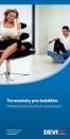 Instrukcja Termostat FH-CWD z wyświetlaczem Spis treśći 1. Przegląd funkcji... 3 2. Montaż... 4 3. Instalacja... 4 4. Funkcje podstawowe... 4 7. Wybór regulacji temperatury pomieszczenia albo regulacji
Instrukcja Termostat FH-CWD z wyświetlaczem Spis treśći 1. Przegląd funkcji... 3 2. Montaż... 4 3. Instalacja... 4 4. Funkcje podstawowe... 4 7. Wybór regulacji temperatury pomieszczenia albo regulacji
Instrukcja Użytkownika. SmartLight. Adresowalna centrala przeciwpożarowa
 SmartLight Adresowalna centrala przeciwpożarowa Z opcjonalnym zastosowaniem modułu sterowania systemem gaszenia SmartLetLoose/One Instrukcja Użytkownika Rozdział 1 Opis centrali 1.1 Informacje o importerze
SmartLight Adresowalna centrala przeciwpożarowa Z opcjonalnym zastosowaniem modułu sterowania systemem gaszenia SmartLetLoose/One Instrukcja Użytkownika Rozdział 1 Opis centrali 1.1 Informacje o importerze
Easy Series ICP-EZM2. v3 Załącznik
 Easy Series ICP-EZM2 pl v3 Załącznik Easy Series Załącznik dotyczący programowania Centrali alarmowej Easy Series (ICP-EZM2) v3 pl 3 1 Załącznik dotyczący programowania Centrali alarmowej Easy Series
Easy Series ICP-EZM2 pl v3 Załącznik Easy Series Załącznik dotyczący programowania Centrali alarmowej Easy Series (ICP-EZM2) v3 pl 3 1 Załącznik dotyczący programowania Centrali alarmowej Easy Series
Stoper solarny C5085 INSTRUKCJA OBSŁUGI. Nr produktu Strona 1 z 7
 INSTRUKCJA OBSŁUGI Stoper solarny C5085 Nr produktu 860746 Strona 1 z 7 1.Zastosowanie Stoper ten posiada cechy mierzenie ilości okrążeń oraz podzielone funkcje czasowe. Stoper wyświetla również datę i
INSTRUKCJA OBSŁUGI Stoper solarny C5085 Nr produktu 860746 Strona 1 z 7 1.Zastosowanie Stoper ten posiada cechy mierzenie ilości okrążeń oraz podzielone funkcje czasowe. Stoper wyświetla również datę i
INT-TSG Skrócona instrukcja użytkownika
 int-tsg_u_pl 02/14 Manipulator INT-TSG Skrócona instrukcja użytkownika Wersja oprogramowania 1.02 SATEL sp. z o.o. ul. Schuberta 79 80-172 Gdańsk POLSKA tel. 58 320 94 00 serwis 58 320 94 30 dz. techn.
int-tsg_u_pl 02/14 Manipulator INT-TSG Skrócona instrukcja użytkownika Wersja oprogramowania 1.02 SATEL sp. z o.o. ul. Schuberta 79 80-172 Gdańsk POLSKA tel. 58 320 94 00 serwis 58 320 94 30 dz. techn.
Evolution Multimedialne urządzenie do sterowania inteligentnymi systemami SmartLiving. Instrukcja Użytkownika
 Evolution Multimedialne urządzenie do sterowania inteligentnymi systemami SmartLiving Instrukcja Użytkownika Gwarancja Producent - INIM Electronics s.r.l. oraz Dystrybutor na rynku polskim - Vidicon Sp.
Evolution Multimedialne urządzenie do sterowania inteligentnymi systemami SmartLiving Instrukcja Użytkownika Gwarancja Producent - INIM Electronics s.r.l. oraz Dystrybutor na rynku polskim - Vidicon Sp.
AMAX 2100 / 3000 / pl przewodnik uzytkownika
 AMAX 2100 / 3000 / 4000 pl przewodnik uzytkownika AMAX Spis treści pl 3 Spis treści 1 Wstęp 4 2 Uzbrajanie i rozbrajanie systemu 10 2.1 Uzbrajanie systemu 10 2.1.1 Uzbrajanie w trybie AWAY 10 2.1.2 Uzbrajanie
AMAX 2100 / 3000 / 4000 pl przewodnik uzytkownika AMAX Spis treści pl 3 Spis treści 1 Wstęp 4 2 Uzbrajanie i rozbrajanie systemu 10 2.1 Uzbrajanie systemu 10 2.1.1 Uzbrajanie w trybie AWAY 10 2.1.2 Uzbrajanie
Wideoboroskop AX-B250
 Wideoboroskop AX-B250 Instrukcja obsługi Przed włączeniem urządzenia proszę przeczytać instrukcję. Instrukcja zawiera ważne informacje dotyczące bezpieczeństwa. Spis treści 1. Uwagi dotyczące bezpieczeństwa...
Wideoboroskop AX-B250 Instrukcja obsługi Przed włączeniem urządzenia proszę przeczytać instrukcję. Instrukcja zawiera ważne informacje dotyczące bezpieczeństwa. Spis treści 1. Uwagi dotyczące bezpieczeństwa...
INT-TSG Skrócona instrukcja użytkownika
 int-tsg_u_pl 10/13 Manipulator INT-TSG Skrócona instrukcja użytkownika Wersja oprogramowania 1.00 SATEL sp. z o.o. ul. Schuberta 79 80-172 Gdańsk POLSKA tel. 58 320 94 00 serwis 58 320 94 30 dz. techn.
int-tsg_u_pl 10/13 Manipulator INT-TSG Skrócona instrukcja użytkownika Wersja oprogramowania 1.00 SATEL sp. z o.o. ul. Schuberta 79 80-172 Gdańsk POLSKA tel. 58 320 94 00 serwis 58 320 94 30 dz. techn.
Termostat programowalny T3, T3R. PL Podręcznik użytkownika. T3R Bezprzewodowy termostat programowalny. Termostat programowalny
 Termostat programowalny T3, T3R PL Podręcznik użytkownika T3 Termostat programowalny T3R Bezprzewodowy termostat programowalny Spis treści 1) Interfejs termostatu...3 Przegląd ekranu i przycisków...3 Ikony
Termostat programowalny T3, T3R PL Podręcznik użytkownika T3 Termostat programowalny T3R Bezprzewodowy termostat programowalny Spis treści 1) Interfejs termostatu...3 Przegląd ekranu i przycisków...3 Ikony
STEROWNIK LAMP LED MS-1 Agropian System
 STEROWNIK LAMP LED MS-1 Agropian System V 1.0 Opis techniczny Instrukcja montażu i eksploatacji UWAGA! Przed przystąpieniem do pracy ze sterownikiem należy zapoznać się z instrukcją. Za szkody wywołane
STEROWNIK LAMP LED MS-1 Agropian System V 1.0 Opis techniczny Instrukcja montażu i eksploatacji UWAGA! Przed przystąpieniem do pracy ze sterownikiem należy zapoznać się z instrukcją. Za szkody wywołane
Instrukcja użytkownika TKSTAR PET. Wersja elektroniczna na Opakowanie
 Instrukcja użytkownika TKSTAR PET Wersja elektroniczna na www.angelgts.eu Opakowanie Lokalizator GPS Kabel usb i ładowarka Instrukcja obsługi 1 Parametry techniczne lokalizatora Wymiary 80 x 38 x 20 [mm]
Instrukcja użytkownika TKSTAR PET Wersja elektroniczna na www.angelgts.eu Opakowanie Lokalizator GPS Kabel usb i ładowarka Instrukcja obsługi 1 Parametry techniczne lokalizatora Wymiary 80 x 38 x 20 [mm]
ES-DLA03 Zestaw bezprzewodowej klawiatury biometrycznej z.
 ES-DLA03 Zestaw bezprzewodowej klawiatury biometrycznej z brelokami RFiD www.etiger.com Wprowadzenie Zestaw zamka w technologii bezprzewodowej, kompatybilny z systemem alarmowym Etiger S5 / S6 / bezpieczny
ES-DLA03 Zestaw bezprzewodowej klawiatury biometrycznej z brelokami RFiD www.etiger.com Wprowadzenie Zestaw zamka w technologii bezprzewodowej, kompatybilny z systemem alarmowym Etiger S5 / S6 / bezpieczny
Instrukcja obsługi Rejestrator jazdy HD 50213
 Instrukcja obsługi Rejestrator jazdy HD 50213 Opis urządzenia 1. Reset 2. Góra 3. Tryb 4. Ok Potwierdź 5. Menu 6. Dół 7. Zasilanie 8. Wejście na kartę TF 9. Przycisk zabezpieczający (SOS) 10. Port USB
Instrukcja obsługi Rejestrator jazdy HD 50213 Opis urządzenia 1. Reset 2. Góra 3. Tryb 4. Ok Potwierdź 5. Menu 6. Dół 7. Zasilanie 8. Wejście na kartę TF 9. Przycisk zabezpieczający (SOS) 10. Port USB
XP-600 INSTRUKCJA PROGRAMOWANIA
 NAPCO POLSKA S.C. Wyłączny dystrybutor i importer w Polsce 31-462 Kraków, ul. Pszona 2 Tel./faks: +48 (12) 410 05 10, 412 13 12 www.napco.pl XP-600 INSTRUKCJA PROGRAMOWANIA S t r o n a 2 SPIS TREŚCI PROGRAMOWANIE
NAPCO POLSKA S.C. Wyłączny dystrybutor i importer w Polsce 31-462 Kraków, ul. Pszona 2 Tel./faks: +48 (12) 410 05 10, 412 13 12 www.napco.pl XP-600 INSTRUKCJA PROGRAMOWANIA S t r o n a 2 SPIS TREŚCI PROGRAMOWANIE
 FAQ, czyli odpowiedzi na najczęściej zadawane pytania: Ustawienia panelu sterowania Jak skonfigurować panel sterowania? Panel sterowania systemu alarmowego można skonfigurować w menu panelu sterowania
FAQ, czyli odpowiedzi na najczęściej zadawane pytania: Ustawienia panelu sterowania Jak skonfigurować panel sterowania? Panel sterowania systemu alarmowego można skonfigurować w menu panelu sterowania
INTEGRACJA CENTRALI ALARMOWEJ SATEL Z HOME CENTER 2 FIBARO
 INTEGRACJA CENTRALI ALARMOWEJ SATEL Z HOME CENTER 2 FIBARO Spis treści 1. Podłączenie ETHM-1 z centralą Satel...2 1.1 Adresowanie modułu...3 1.2 Sposób podłączenia...4 1.3 Konfigurowanie ETHM-1...5 2.
INTEGRACJA CENTRALI ALARMOWEJ SATEL Z HOME CENTER 2 FIBARO Spis treści 1. Podłączenie ETHM-1 z centralą Satel...2 1.1 Adresowanie modułu...3 1.2 Sposób podłączenia...4 1.3 Konfigurowanie ETHM-1...5 2.
MIKROPROCESOROWY LICZNIK CZASU PRACY
 MIKROPROCESOROWY LICZNIK CZASU PRACY CREATEIN.PL PRACA? PAUZA? BACK MENU INSTRUKCJA MONTAŻU I OBSŁUGI 1 SPIS TREŚCI BEZPIECZEŃSTWO UŻYTKOWANIA...4 ZALECENIA MONTAŻOWE...4 DANE TECHNICZNE...5 ZASTOSOWANIE...5
MIKROPROCESOROWY LICZNIK CZASU PRACY CREATEIN.PL PRACA? PAUZA? BACK MENU INSTRUKCJA MONTAŻU I OBSŁUGI 1 SPIS TREŚCI BEZPIECZEŃSTWO UŻYTKOWANIA...4 ZALECENIA MONTAŻOWE...4 DANE TECHNICZNE...5 ZASTOSOWANIE...5
Wyświetlacz funkcyjny C600E
 Wyświetlacz funkcyjny C600E Szanowny Użytkowniku, Aby zapewnić lepszą wydajność Państwa roweru elektrycznego, przed użyciem należy dokładnie zapoznać się z instrukcją produktu C600E-USB. Wszystkie szczegóły,
Wyświetlacz funkcyjny C600E Szanowny Użytkowniku, Aby zapewnić lepszą wydajność Państwa roweru elektrycznego, przed użyciem należy dokładnie zapoznać się z instrukcją produktu C600E-USB. Wszystkie szczegóły,
TERMINAL DO PROGRAMOWANIA PRZETWORNIKÓW SERII LMPT I LSPT MTH-21 INSTRUKCJA OBSŁUGI I EKSPLOATACJI. Wrocław, lipiec 1999 r.
 TERMINAL DO PROGRAMOWANIA PRZETWORNIKÓW SERII LMPT I LSPT MTH-21 INSTRUKCJA OBSŁUGI I EKSPLOATACJI Wrocław, lipiec 1999 r. SPIS TREŚCI 1. OPIS TECHNICZNY...3 1.1. PRZEZNACZENIE I FUNKCJA...3 1.2. OPIS
TERMINAL DO PROGRAMOWANIA PRZETWORNIKÓW SERII LMPT I LSPT MTH-21 INSTRUKCJA OBSŁUGI I EKSPLOATACJI Wrocław, lipiec 1999 r. SPIS TREŚCI 1. OPIS TECHNICZNY...3 1.1. PRZEZNACZENIE I FUNKCJA...3 1.2. OPIS
DEKODER FUNKCJI SPECJALNYCH
 DEKODER FUNKCJI SPECJALNYCH NR REF. 1083/80 SPECYFIKACJA TECHNICZNA Zasilanie dekodera: 36 48 Vdc Pobór prądu w stanie spoczynku: max 3,0 ma Pobór prądu w czasie pracy: max 30mA Obciążalność styków przekaźnika
DEKODER FUNKCJI SPECJALNYCH NR REF. 1083/80 SPECYFIKACJA TECHNICZNA Zasilanie dekodera: 36 48 Vdc Pobór prądu w stanie spoczynku: max 3,0 ma Pobór prądu w czasie pracy: max 30mA Obciążalność styków przekaźnika
R o g e r A c c e s s C o n t r o l S y s t e m 5
 R o g e r A c c e s s C o n t r o l S y s t e m 5 Nota aplikacyjna nr 036 Wersja dokumentu: Rev. B Integracja Integra (SATEL) Uwaga: Niniejszy dokument dotyczy RACS v5.5 (VISO 1.5.2 lub nowszy) Wprowadzenie
R o g e r A c c e s s C o n t r o l S y s t e m 5 Nota aplikacyjna nr 036 Wersja dokumentu: Rev. B Integracja Integra (SATEL) Uwaga: Niniejszy dokument dotyczy RACS v5.5 (VISO 1.5.2 lub nowszy) Wprowadzenie
INSTRUKCJA OBSŁUGI. Przekaźnik czasowy ETM ELEKTROTECH Dzierżoniów. 1. Zastosowanie
 INSTRUKCJA OBSŁUGI 1. Zastosowanie Przekaźnik czasowy ETM jest zadajnikiem czasowym przystosowanym jest do współpracy z prostownikami galwanizerskimi. Pozwala on załączyć prostownik w stan pracy na zadany
INSTRUKCJA OBSŁUGI 1. Zastosowanie Przekaźnik czasowy ETM jest zadajnikiem czasowym przystosowanym jest do współpracy z prostownikami galwanizerskimi. Pozwala on załączyć prostownik w stan pracy na zadany
088U0214. PL Instrukcja obsługi Termostat ścienny CF-RD z wyświetlaczem
 088U0214 PL Instrukcja obsługi 2 Danfoss Heating Solutions VIUHQ649 Danfoss 03/2011 Spis treści 1. Przegląd funkcji.................................... 4 2. Instalacja..........................................
088U0214 PL Instrukcja obsługi 2 Danfoss Heating Solutions VIUHQ649 Danfoss 03/2011 Spis treści 1. Przegląd funkcji.................................... 4 2. Instalacja..........................................
CENTRALA STERUJĄCA SMART CONTROL
 Dane Techniczne / Możliwość sterowania urządzeniami marki YOODA i CORTINO za pomocą smartfonów, tabletów i komputera / Tworzenie i zarządzanie grupami urządzeń / Możliwość konfiguracji zdarzeń czasowych
Dane Techniczne / Możliwość sterowania urządzeniami marki YOODA i CORTINO za pomocą smartfonów, tabletów i komputera / Tworzenie i zarządzanie grupami urządzeń / Możliwość konfiguracji zdarzeń czasowych
Zegarek może wysyłać wiadomości SMS oraz przesyłać dane. Ich koszt jest zależny od operatora karty SIM zainstalowanej w zegarku.
 Zegarek może wysyłać wiadomości SMS oraz przesyłać dane. Ich koszt jest zależny od operatora karty SIM zainstalowanej w zegarku. Do właściwego działania zegarka z lokalizacją niezbędne są: zasięg sieci
Zegarek może wysyłać wiadomości SMS oraz przesyłać dane. Ich koszt jest zależny od operatora karty SIM zainstalowanej w zegarku. Do właściwego działania zegarka z lokalizacją niezbędne są: zasięg sieci
Elektryczny czujnik dymu z wiązką podczerwieni. Informacje dodatkowe
 Elektryczny czujnik dymu z wiązką podczerwieni Informacje dodatkowe PL 1. Okablowanie wielostrefowe Gdy w jednej strefie konwencjonalnej centrali pożarowej (FCP, Fire Control Panel) jest używany więcej
Elektryczny czujnik dymu z wiązką podczerwieni Informacje dodatkowe PL 1. Okablowanie wielostrefowe Gdy w jednej strefie konwencjonalnej centrali pożarowej (FCP, Fire Control Panel) jest używany więcej
PRZEZNACZENIE, PODSTAWOWE FUNKCJE
 PRZEZNACZENIE, PODSTAWOWE FUNKCJE Elektroniczny programowany termostat SCD210E3/A przeznaczony jest do montażu na szynie DIN zajmuje szerokość 4 standardowych modułów. Termostat posiada jedno wyjście przekaźnikowe
PRZEZNACZENIE, PODSTAWOWE FUNKCJE Elektroniczny programowany termostat SCD210E3/A przeznaczony jest do montażu na szynie DIN zajmuje szerokość 4 standardowych modułów. Termostat posiada jedno wyjście przekaźnikowe
SmartLight. Adresowalna centrala przeciwpożarowa. Z opcjonalnym zastosowaniem modułu sterowania systemem gaszenia. Instrukcja Użytkownika.
 SmartLight Adresowalna centrala przeciwpożarowa Z opcjonalnym zastosowaniem modułu sterowania systemem gaszenia Instrukcja Użytkownika GameOver Rozdział 1 Opis centrali 1.1 Informacje o importerze 50-265
SmartLight Adresowalna centrala przeciwpożarowa Z opcjonalnym zastosowaniem modułu sterowania systemem gaszenia Instrukcja Użytkownika GameOver Rozdział 1 Opis centrali 1.1 Informacje o importerze 50-265
REGULATOR NAPIĘCIA STR DOKUMENTACJA TECHNICZNA INSTRUKCJA
 REGULATOR NAPIĘCIA STR DOKUMENTACJA TECHNICZNA INSTRUKCJA Białystok 2014r INFORMACJE OGÓLNE Dane techniczne: - zasilanie 230V AC 50Hz - obciążenie: 1,6 A (maksymalnie chwilowo 2 A) - sposób montażu: naścienny
REGULATOR NAPIĘCIA STR DOKUMENTACJA TECHNICZNA INSTRUKCJA Białystok 2014r INFORMACJE OGÓLNE Dane techniczne: - zasilanie 230V AC 50Hz - obciążenie: 1,6 A (maksymalnie chwilowo 2 A) - sposób montażu: naścienny
System kontroli dostępu AS-80/AS-81
 S t r o n a 1 System kontroli dostępu AS-80/AS-81 System kontroli dostępu AS-80 może sterować urządzeniami elektrycznymi takimi jak elektro-zaczep, brama lub system zabezpieczeń. Składa się z dwóch części
S t r o n a 1 System kontroli dostępu AS-80/AS-81 System kontroli dostępu AS-80 może sterować urządzeniami elektrycznymi takimi jak elektro-zaczep, brama lub system zabezpieczeń. Składa się z dwóch części
INSTRUKCJA OBSŁUGI. Wideodomofon C5-IP. Model: OS-02
 INSTRUKCJA OBSŁUGI Wideodomofon C5-IP Model: OS-02 Spis treści 1 Przegląd 1.1 Funkcje i charakterystyka 1.2 Parametry 2 Wygląd i interfejs 2.1 Panel czołowy 2.2 Panel tylny 2.3 Schematy podłączeń dodatkowych
INSTRUKCJA OBSŁUGI Wideodomofon C5-IP Model: OS-02 Spis treści 1 Przegląd 1.1 Funkcje i charakterystyka 1.2 Parametry 2 Wygląd i interfejs 2.1 Panel czołowy 2.2 Panel tylny 2.3 Schematy podłączeń dodatkowych
Pełna instrukcja obsługi sterownika Jazz R20-31 w szafce dla przepompowni ścieków PT-1A.
 Pełna instrukcja obsługi sterownika Jazz R20-31 w szafce dla przepompowni ścieków PT-1A. Przedsiębiorstwo Produkcyjno-Usługowe "E L E K T R O N". ul. Dolina Zielona 46 a 65-154 Zielona Góra Tel/fax.: (
Pełna instrukcja obsługi sterownika Jazz R20-31 w szafce dla przepompowni ścieków PT-1A. Przedsiębiorstwo Produkcyjno-Usługowe "E L E K T R O N". ul. Dolina Zielona 46 a 65-154 Zielona Góra Tel/fax.: (
Panele sterowania. B Series: B6512, B5512, B4512, B3512 G Series: B9512G, B8512G. Skrócona instrukcja obsługi 3 DEF JKL 8 TUV 6 MNO 9 WXYZ CMD
 GAS GAS HH:MM DD/MM/YYYY GAS GHI PQRS ABC GHI PQRS GHI PQRS ABC JKL TUV MNO WXYZ ABC Panele sterowania B Series: B6512, B5512, B4512, B3512 G Series: B9512G, B8512G PREV HELP NEXT 1 2 3 DEF 4 7 5 8 6 9
GAS GAS HH:MM DD/MM/YYYY GAS GHI PQRS ABC GHI PQRS GHI PQRS ABC JKL TUV MNO WXYZ ABC Panele sterowania B Series: B6512, B5512, B4512, B3512 G Series: B9512G, B8512G PREV HELP NEXT 1 2 3 DEF 4 7 5 8 6 9
Satel Integra FIBARO
 Konfiguracja systemu alarmowego Satel Integra do współpracy z systemem FIBARO Poznań, 15 maja 2015r. 1 FIBARO Home Center 2 umożliwia integrację z systemem alarmowym Satel. Jest to realizowane na poziomie
Konfiguracja systemu alarmowego Satel Integra do współpracy z systemem FIBARO Poznań, 15 maja 2015r. 1 FIBARO Home Center 2 umożliwia integrację z systemem alarmowym Satel. Jest to realizowane na poziomie
Angel GTS. Instrukcja użytkownika dla lokalizatora LK 106 GPS. www.angelgts.eu
 Angel GTS Instrukcja użytkownika dla lokalizatora LK 106 GPS www.angelgts.eu 1 Urządzenie LK106 Ładowarka 220V Instrukcja obsługi Zawartość opakowania Parametry techniczne lokalizatora LK106 GPS Wymiary
Angel GTS Instrukcja użytkownika dla lokalizatora LK 106 GPS www.angelgts.eu 1 Urządzenie LK106 Ładowarka 220V Instrukcja obsługi Zawartość opakowania Parametry techniczne lokalizatora LK106 GPS Wymiary
Funkcje. Zawartość pudełka POL
 POL Funkcje ASA-30 może być użyta jako dodatkowa syrena podłączona do posiadanego systemu alarmowego albo jako syrena niezależna podłączona do zdalnego sterowania i / lub czujników bezprzewodowych. - Połączenie
POL Funkcje ASA-30 może być użyta jako dodatkowa syrena podłączona do posiadanego systemu alarmowego albo jako syrena niezależna podłączona do zdalnego sterowania i / lub czujników bezprzewodowych. - Połączenie
EV6 223. Termostat cyfrowy do urządzeń chłodniczych
 Termostat cyfrowy do urządzeń chłodniczych Włączanie / wyłączanie Aby uruchomić urządzenie należy podłączyć zasilanie. (wyłączenie poprzez odpięcie zasilania) Wyświetlacz Po włączeniu i podczas normalnej
Termostat cyfrowy do urządzeń chłodniczych Włączanie / wyłączanie Aby uruchomić urządzenie należy podłączyć zasilanie. (wyłączenie poprzez odpięcie zasilania) Wyświetlacz Po włączeniu i podczas normalnej
Instrukcja instalacji i programowania
 Instrukcja instalacji i programowania Bezprzewodowej klawiatury WK-160 WERSJA 1.0 Opis ikon na wyświetlaczu klawiatury 1. Polecenie zbliżenia breloka 2. Ikona głośności 3. Status systemu (brak gotowości/blokada)
Instrukcja instalacji i programowania Bezprzewodowej klawiatury WK-160 WERSJA 1.0 Opis ikon na wyświetlaczu klawiatury 1. Polecenie zbliżenia breloka 2. Ikona głośności 3. Status systemu (brak gotowości/blokada)
